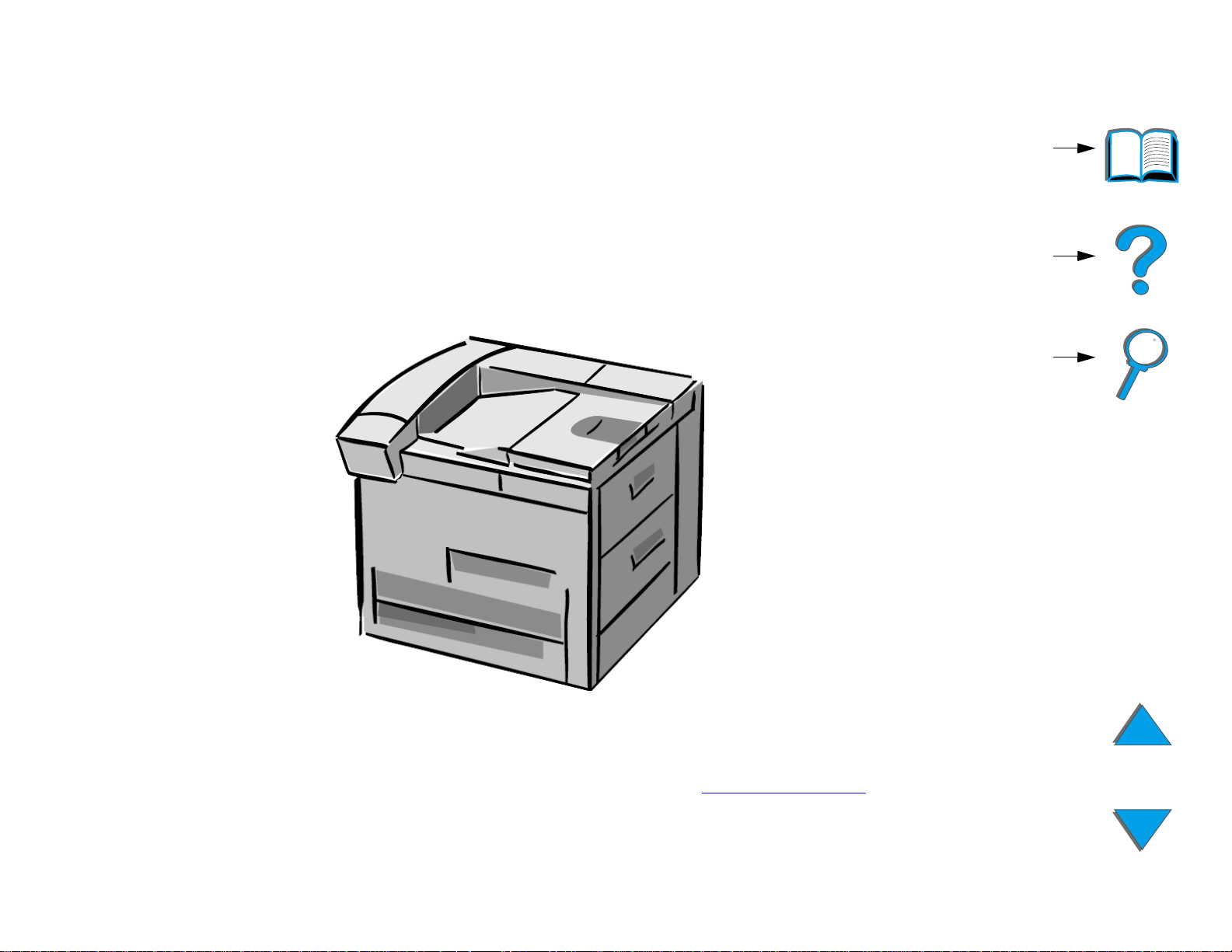
Stampanti HP LaserJet
8150, 8150 N, 8150 DN,
8150 HN e 8150 MFP
Sommario
Come
navigare
Indice
Guida dell’utente
L’uso di questo dispositivo elettronico comporta l’accettazione dei termini del Copyright e Contratto Copyright
2000 Hewlett-Packard Company
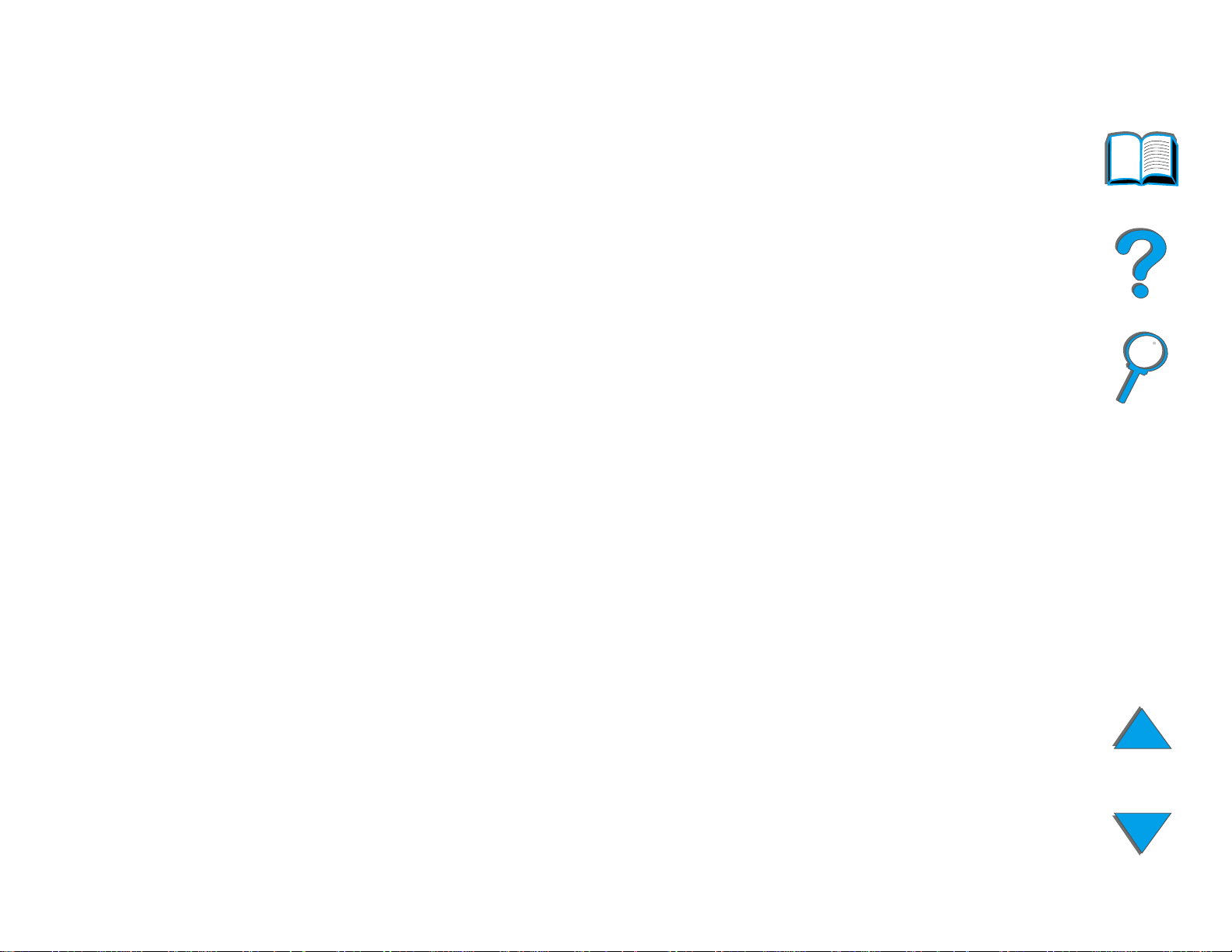
2
Copyright e Contratto
© Copyright Hewlett-Packard Company 2000
Tutti i dir itti riser vati. Purché non sia espressamente
indicato in questo contratto o nelle leggi del copyright, la
riproduzione, l’adattamento o la traduzione senza
preliminare autorizzazione scritta sono vietate.
Il contratto di licenza relativo alla stampante
Hewlett-Packard associata a questa Guida dell’utente
autorizza: a) la stampa di copie cartacee di questa guida
per uso PERSONALE, INTERNO o AZIENDALE con la
limitazione di non vendere, scambiare o distribuire in altro
modo le stampe; b) l’inclusione di una copia in formato
elettronico di questa guida in un server di rete, purché
l’accesso alla copia elettronica sia limitato all’uso
PERSONALE, INTERNO della stampante Hewlett-Packard
associata a questa guida dell’utente.
Prima edizione: ottobre 2000
Garanzia
Le informazioni contenute in questo documento sono
soggette a modifica senza preavviso.
La Hewlett-Packard non offre alcuna garanzia in
riferimento a questo materiale. IN PARTICOLARE, LA
HEWLETT-PACKARD NON OFFRE ALCUNA GARANZIA
IMPLICITA DI COMMERCIABILITÀ E IDONEITÀ PER
SCOPI SPECIFICI.
Marchi
Acrobat è un marchio della Adobe Systems Incor porated.
PostScript® è un marchio della Adobe Systems
Incorporated che potrebbe essere depositato in alcune
giurisdizioni.
Arial, Monotype e Times New Roman sono marchi della
Monotype Corporation depositati negli USA.
Helvetica, Palatino, Times e Times Roman sono marchi
della Linotype AG e/o delle sue consociate negli USA e
in altri Paesi.
Microsoft, MS Windows, Windows e Windows NT sono
marchi della Microsoft Corporation depositati negli USA.
TrueType è un marchio negli USA della Apple
Computer, Inc.
Energy Star è un marchio di servizio depositato dell’ente
federale statunitense EPA.
La Hewlett-Packard non sarà responsabile per danni
diretti, indiretti, accidentali, emergenti o altri danni relativi
alla fornitura o all’uso di tali informazioni.
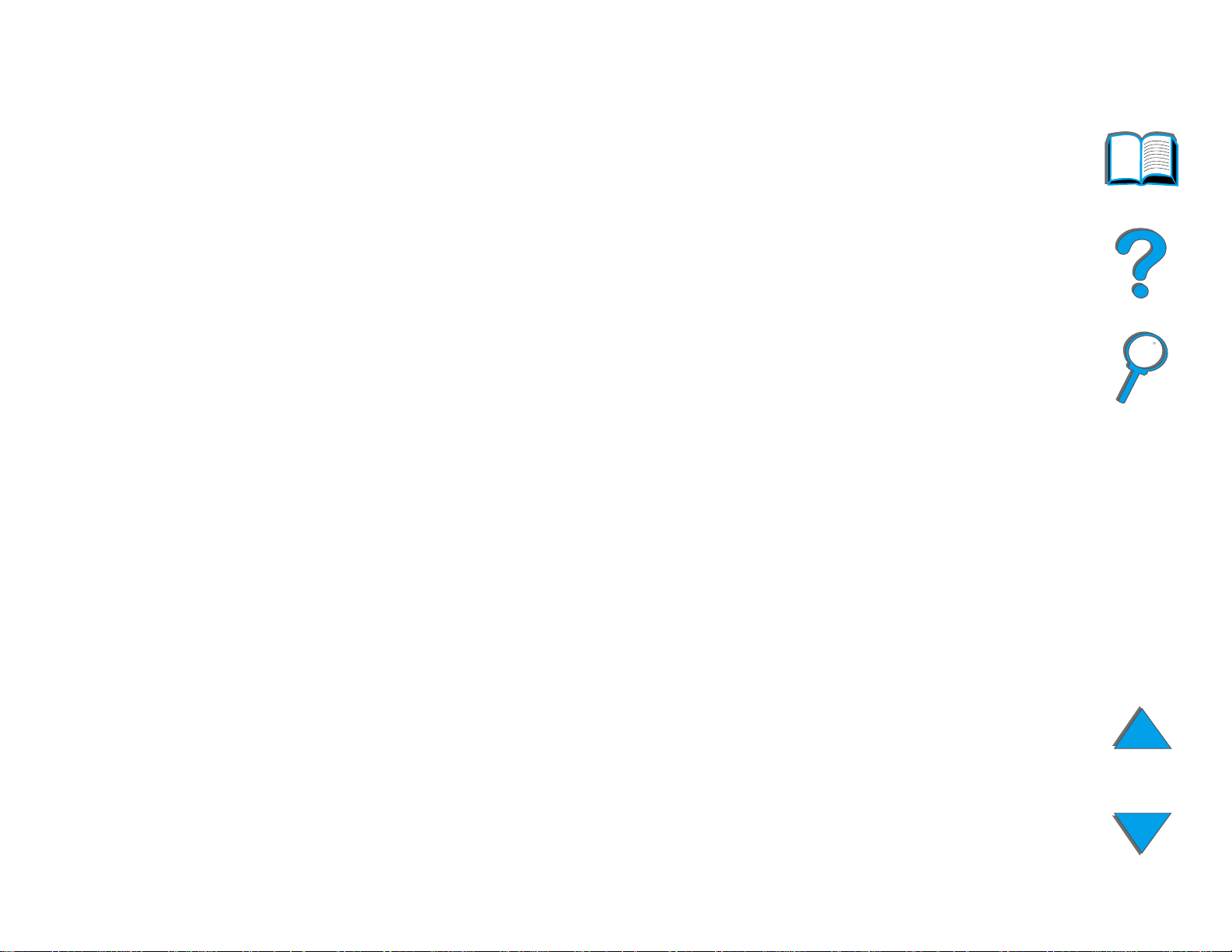
3
Assistenza clienti HP
Grazie per l’acquisto. Insieme al prodotto viene offer ta un’ampia gamma
di servizi di assistenza, forniti dalla Hewlett-Packard o da suoi partner e
concepiti perché l’utente possa ottenere i r isultati desiderati in modo rapido
e professionale.
Assistenza tecnica on-line:
Pe r l ’accesso alle informazioni mediante modem 24 ore su 24, vi consigliamo
di usare i seguenti servizi:
World Wide Web
Presso i seguenti URL si possono ottenere i dr iver per stampante, il software
di stampa HP aggiornato e altre informazioni di assistenza e sui prodotti:
negli USA http://www.hp.com
in Europa http://www2.hp.com
Segue alla pagina successiva.
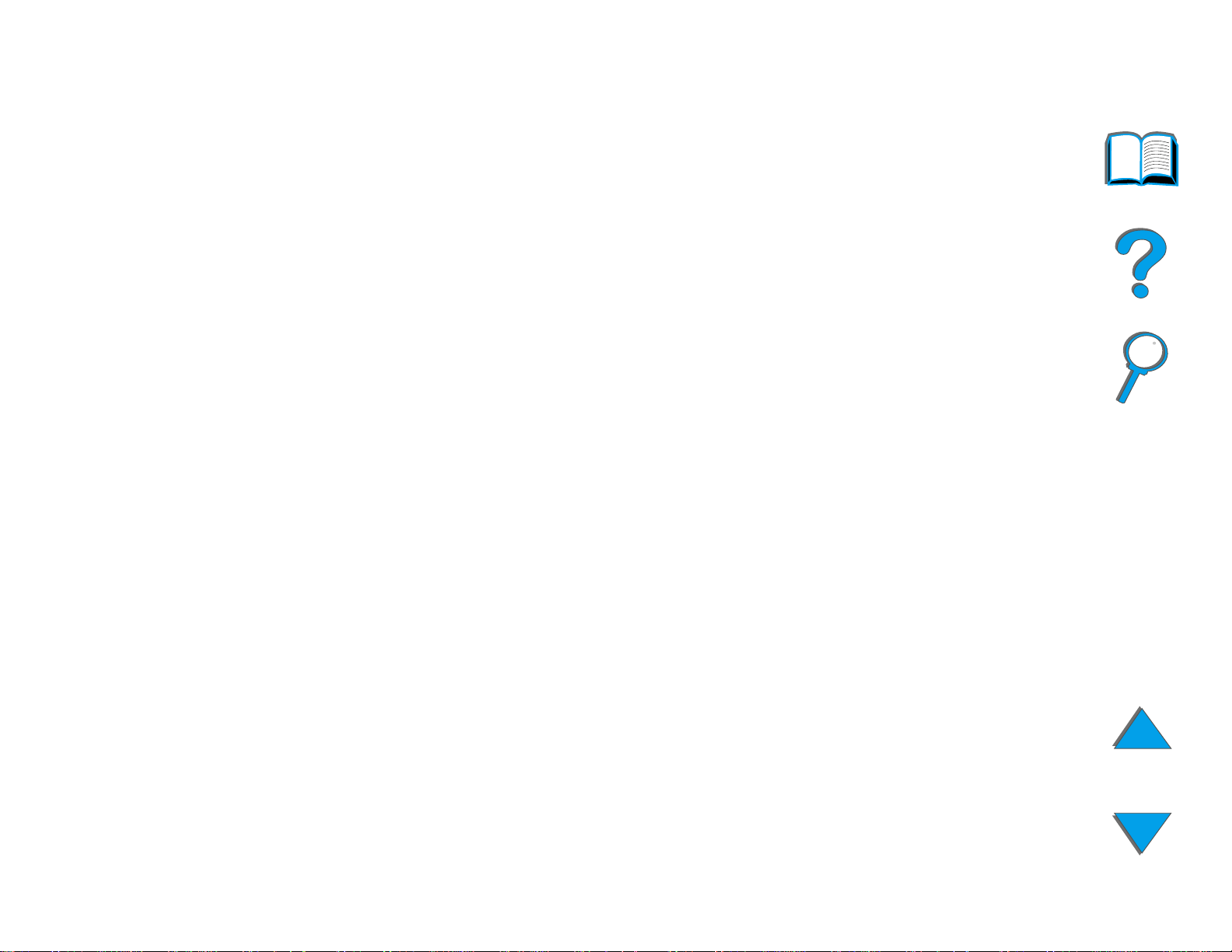
4
I driver per stampante sono inoltre disponibili presso i seguenti URL:
in Cina http://www.hp.com.cn
in Giappone http://www.jpn.hp.com
in Corea http://www.hp.co.kr
a Taiwan http://www.hp.com.tw
o nel sito Web dei driver locale http://www.dds.com.tw
Austria 0222 58 58 485
Francia +353 1 704 90 00
Germania 0180 531 31 64
Regno Unito 0800 279 1234
Svizzera 0848 80 10 11
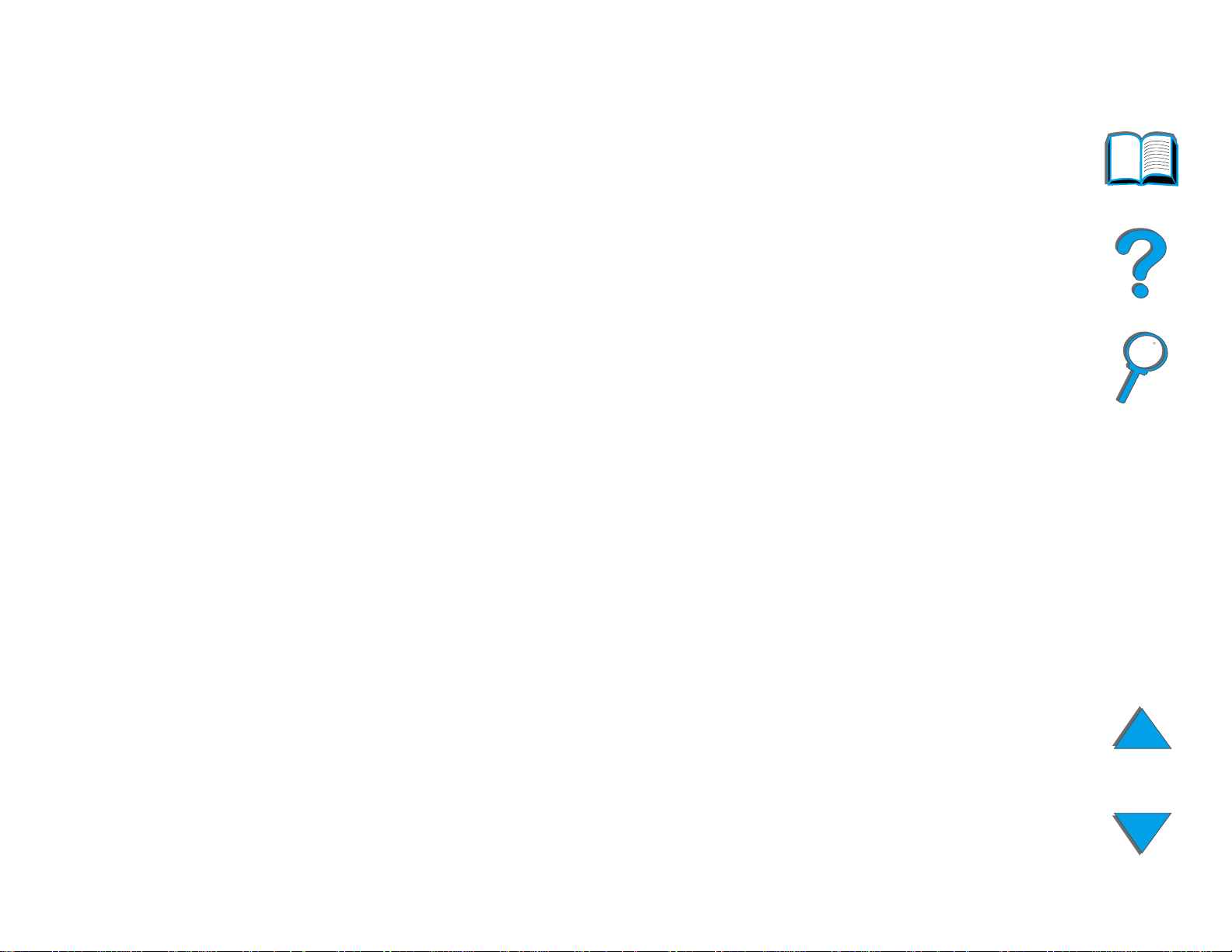
5
Reperimento di utility software e di informazioni
elettroniche:
Negli U.S.A. e in Canada:
Telefono:
(661) 257-5565
Fax :
(661) 257-6995
Indirizzo postale:
HP Distribution
P.O. Box 907
Santa Clarita, CA
91380-9007
U. S.A
In Asia e nell’area del Pacifico:
Rivolgersi alla Mentor Media, al numero (65) 740-4477 (Hong Ko ng,
Indonesia, Filippine, Malesia o Singapore). In Corea, chiamare il numero
(82) (2) 3270-0805 o (82) (2) 3270-0893.
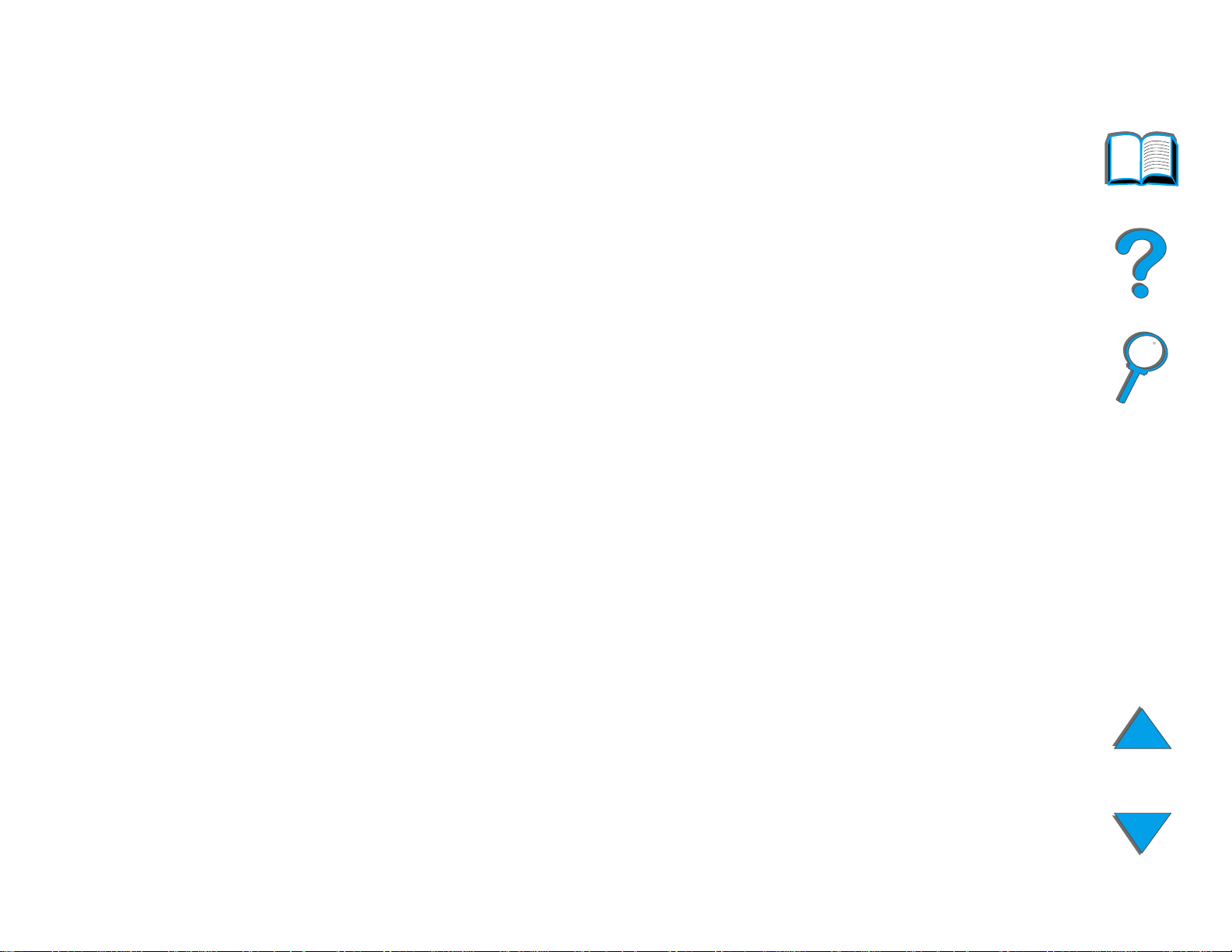
6
In Australia, Nuova Zelanda e India:
In Australia chiamare il numero (61) (3) 8877-8000.
In Nuova Zelanda chiamare il numero (64) (9) 356-6640.
In India chiamare il numero (91) (11) 682-6035.
Per assistenza in inglese in Europa:
Chiamare il numero +44 (0) 1429 865 511.
Ordinazioni dirette di accessori e componenti HP:
Chiamare il numero verde 1-800-538-8787 (solo negli USA) oppure
1-800-387-3154 (solo in Canada).
Compact disc HP Support Assistant:
Questo strumento di suppor to consiste in un sistema completo di informazioni
on-line progettato per fornire assistenza tecnica e informazioni sui prodotti HP.
Per abbonarsi a questo servizio trimestrale negli Stati Uniti e in Canada
chiamare il numero verde 1-800-457-1762. A Hong Kong, in Indonesia, in
Malesia o a Singapore, rivolgersi al servizio Fulfill Plus al numero
(65) 740-4477.
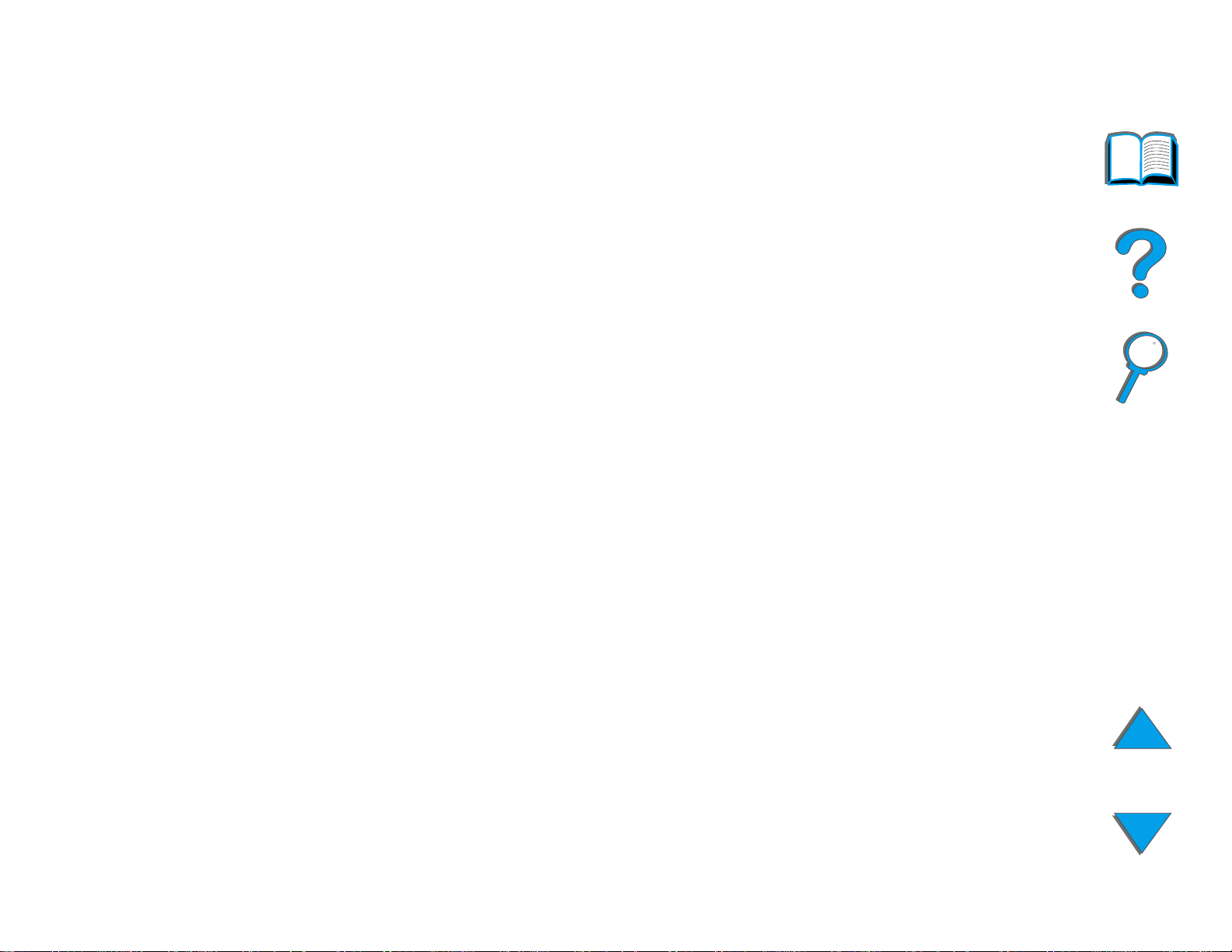
7
Informazioni sull’assistenza tecnica HP:
Per ottenere i recapiti dei rivenditori HP autorizzati, chiamare il numero verde
1-800-243-9816 (solo negli USA) o 1-800-387-3867 (solo in Canada).
Accordi di assistenza tecnica HP:
Chiamare il numero verde 1-800-743-8305 (solo negli USA) o
1-800-268-1221 (solo in Canada). Per servizi aggiuntivi chiamare il numero
1-800-446-0522
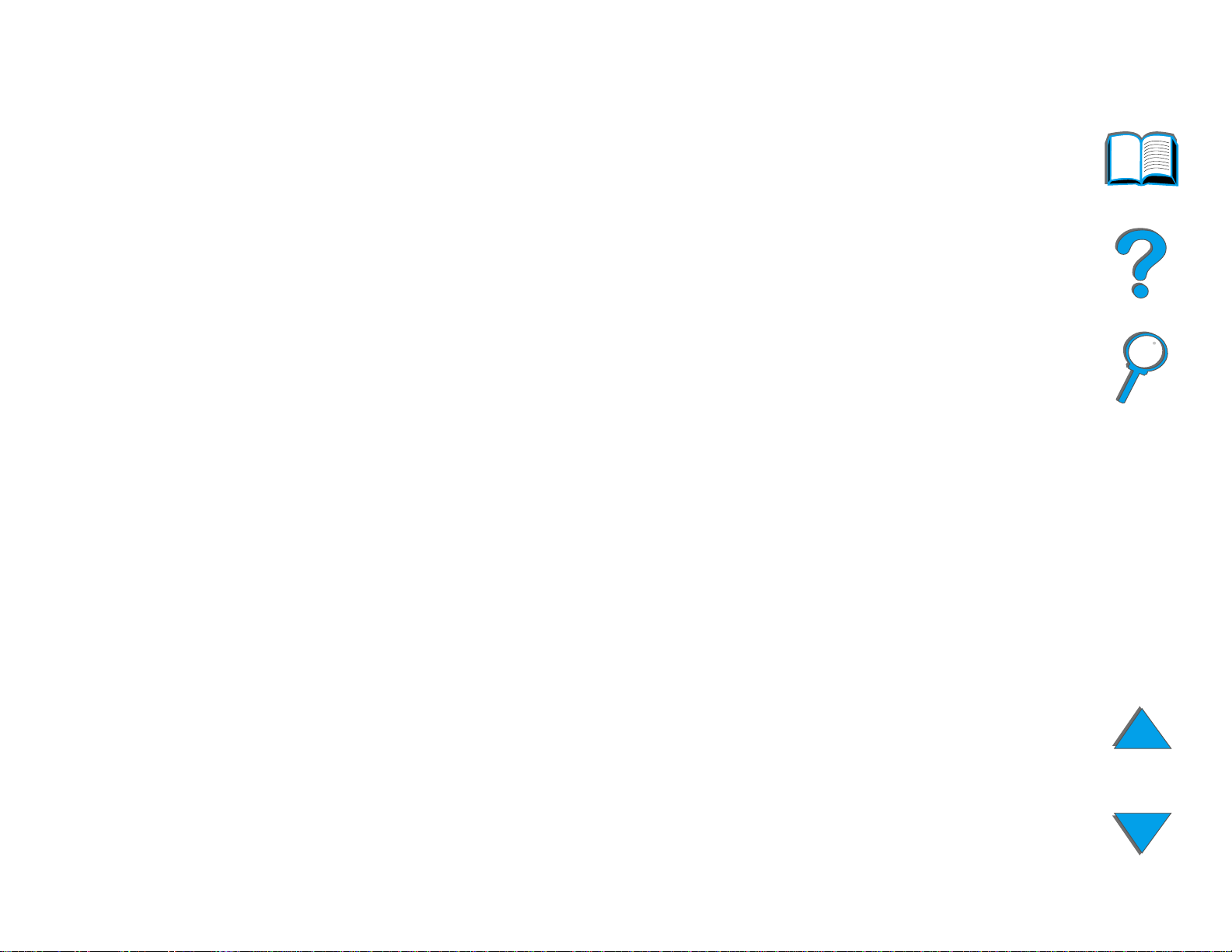
8
Servizi di assistenza nel mondo
Assistenza clienti e servizio riparazioni in USA e
in Canada
Chiamare il numero (208) 323-2551 dal lunedì al venerdì, dalle 6:00 alle 18:00
(ora di Denver). Durante il periodo di garanzia il servizio è gratuito; continuano
invece ad applicarsi le tariffe standard per le chiamate in teleselezione.
Quando si chiama, rimanere in prossimità del sistema ed essere pronti a
fornire il numero di serie.
Se la stampante richiede di essere riparata, chiamare il numero verde
1-800-243-9816 (solo negli USA) per ottenere il recapito del più vicino centro
di assistenza tecnica HP autorizzato, oppure chiamare il numero verde
(208) 323-2551 (solo negli USA) per il servizio di assistenza centralizzato HP.
È disponibile un servizio di assistenza telefonica post-garanzia. Chiamare il
numero (900) 555-1500 ($2,50* al minuto, solo negli USA) o il numero
1-800-999-1148 ($25* per chiamata, Visa o MasterCard, solo negli USA e in
Canada) dal lunedì al venerdì, dalle 6:00 alle 18:00 (ora di Denver). L’addebito
della chiamata inizia solo quando si viene collegati con il personale di
assistenza. *I prezzi sono soggetti a modifiche.
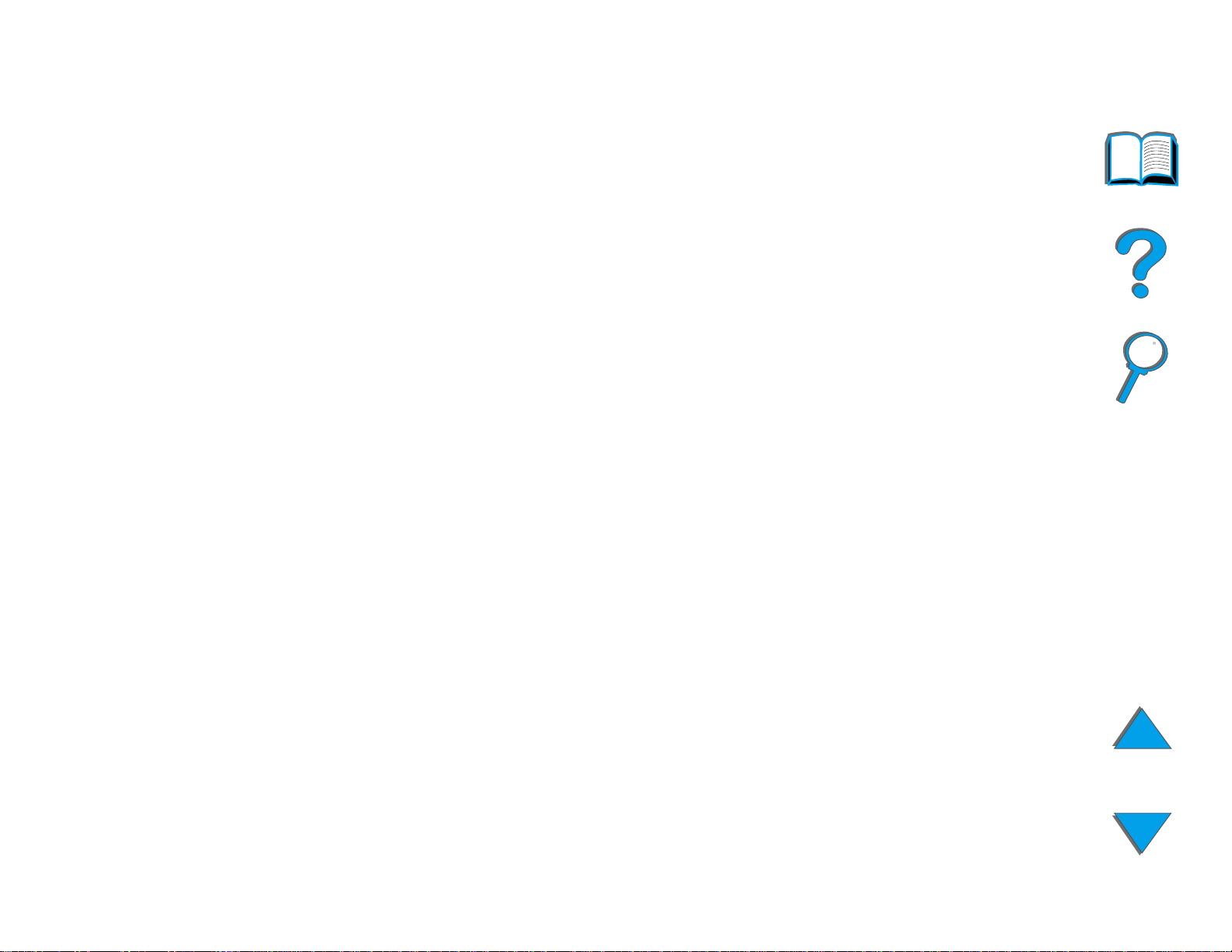
9
Per i clienti europei sono disponibili centri di
assistenza nella lingua del Paese:
Dal lunedì al venerdì, dalle 8:30 alle 18:00, ora media di Greenwich
Durante il periodo di garanzia, la HP fornisce un servizio gratuito di assistenza
telefonica. Chiamando uno dei numeri elencati di seguito, si riceve l’aiuto di
personale qualificato. Se si richiede assistenza dopo la scadenza della
garanzia, si può chiamare lo stesso numero; in questo caso viene addebitata
una tariffa che dipende dal tipo di assistenza richiesto. Quando si chiama la
HP, tenersi pronti a fornire le seguenti informazioni: nome del prodotto e
numero di serie, data di acquisto e descrizione del problema.
Inglese Irlanda: (353) (1) 662-5525
Regno Unito: (44) (171) 512-5202
Internazionale: (4 4) (171) 512-5202
Olandese Belgio: (32) (2) 626-8806
Olanda: (31) (20) 606-8751
Francese Francia: (33) (01) 43-62-3434
Belgio: (32) (2) 626-8807
Svizzera: (41) (84) 880-1111
Tedesco Germania: (49) (180) 525-8143
Austria: (43) (1) 0660-6386
Norvegese Norvegia: (47) 2211-6299
Danese Danimarca: (45) 3929-4099
Segue alla pagina successiva.
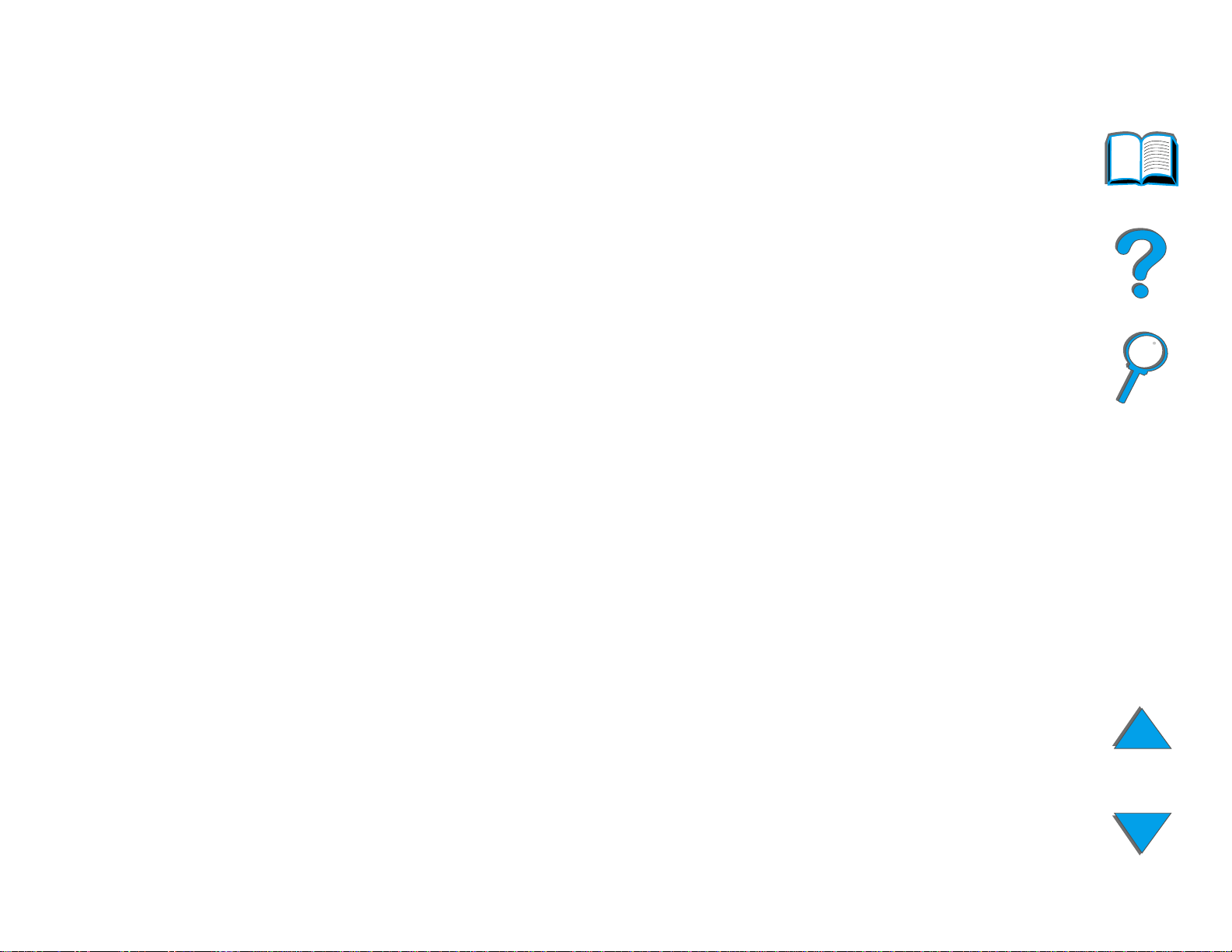
10
Finlandese Finlandia: (358) (9) 0203-47288
Svedese Svezia: (46) (8) 619-2170
Italiano Italia: (39) (02) 264-10350
Spagnolo Spagna: (34) (90) 232-1123
Portoghese Port ogallo: (351) (1) 441-7199
Numeri di assistenza nazionali
Argentina 787-8080
Australia (61) (3) 272-8000
Brasile 022-829-6612
Canada (208) 323-2551
Cile 800-360999
Cina (86) (10) 65053888-5959
Repubblica Ceca (42) (2) 471-7321
Grecia (30) (1) 689-6411
Hong Kong (852) 800-96-7729
Ungheria (36) (1) 343-0310
India (91) (11) 682-6035
(91) (11) 682-6069
Indonesia (62) (21) 350-3408
Corea (82) (2) 3270-0700
Corea (fuori Seoul) (82) (080) 999-0700
Giappone (81) (3) 3335-8333
Segue alla pagina successiva.
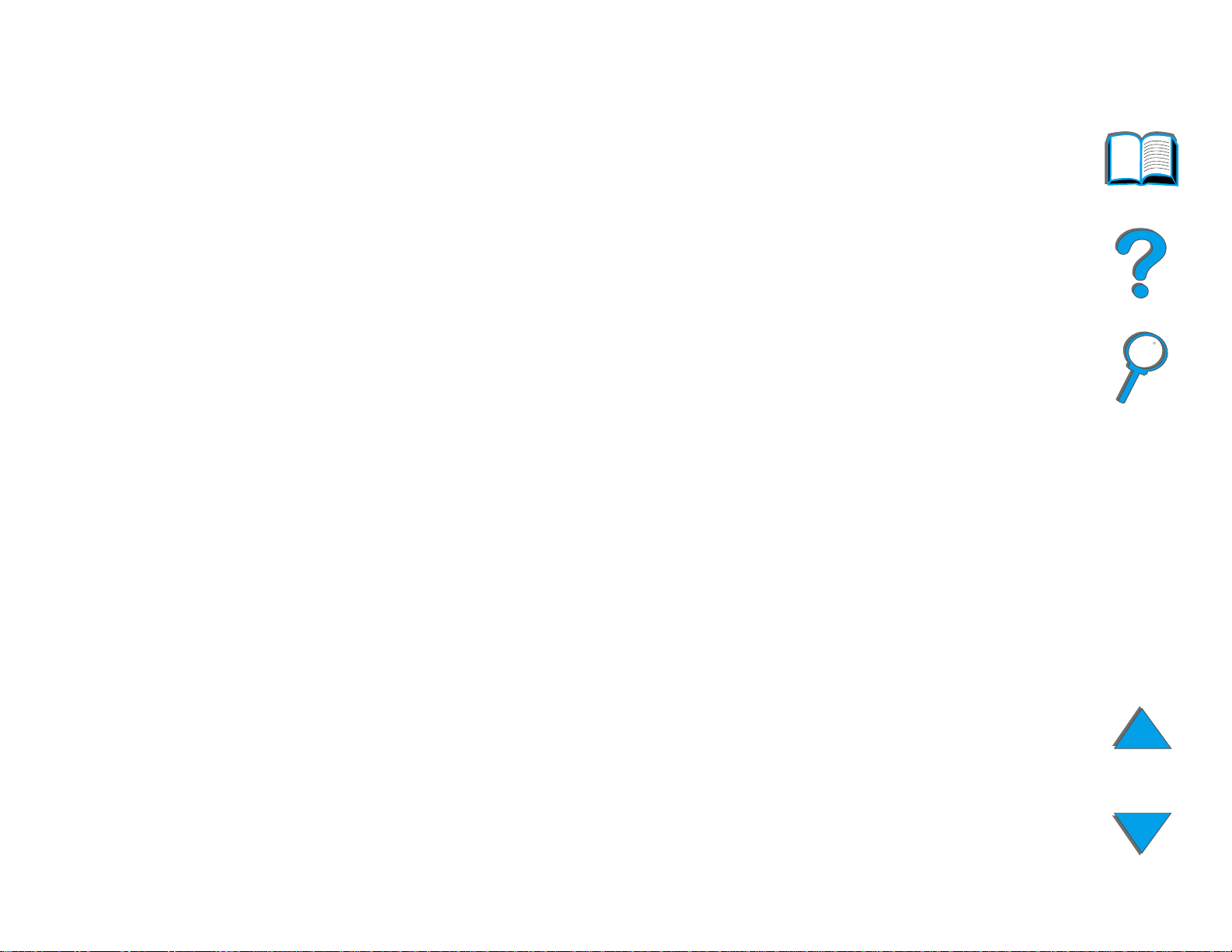
11
Malesia (60) (3) 295-2566
Messico (Città del Messico) 01 800-22147
Messico
(fuori Città del Messico) 01 800-90529
Nuova Zelanda (64) (9) 356-6640
Filippine (63) (2) 894-1451
Polonia (48) (22) 37-5065
Portogallo (351) (1) 301-7330
Russia (7) (95) 923-5001
Singapore (65) 272-5300
Taiwan (886) (02) 717-0055
Tailandia +66 (0) 2 661-4011
Turchia (90) (1) 224-5925
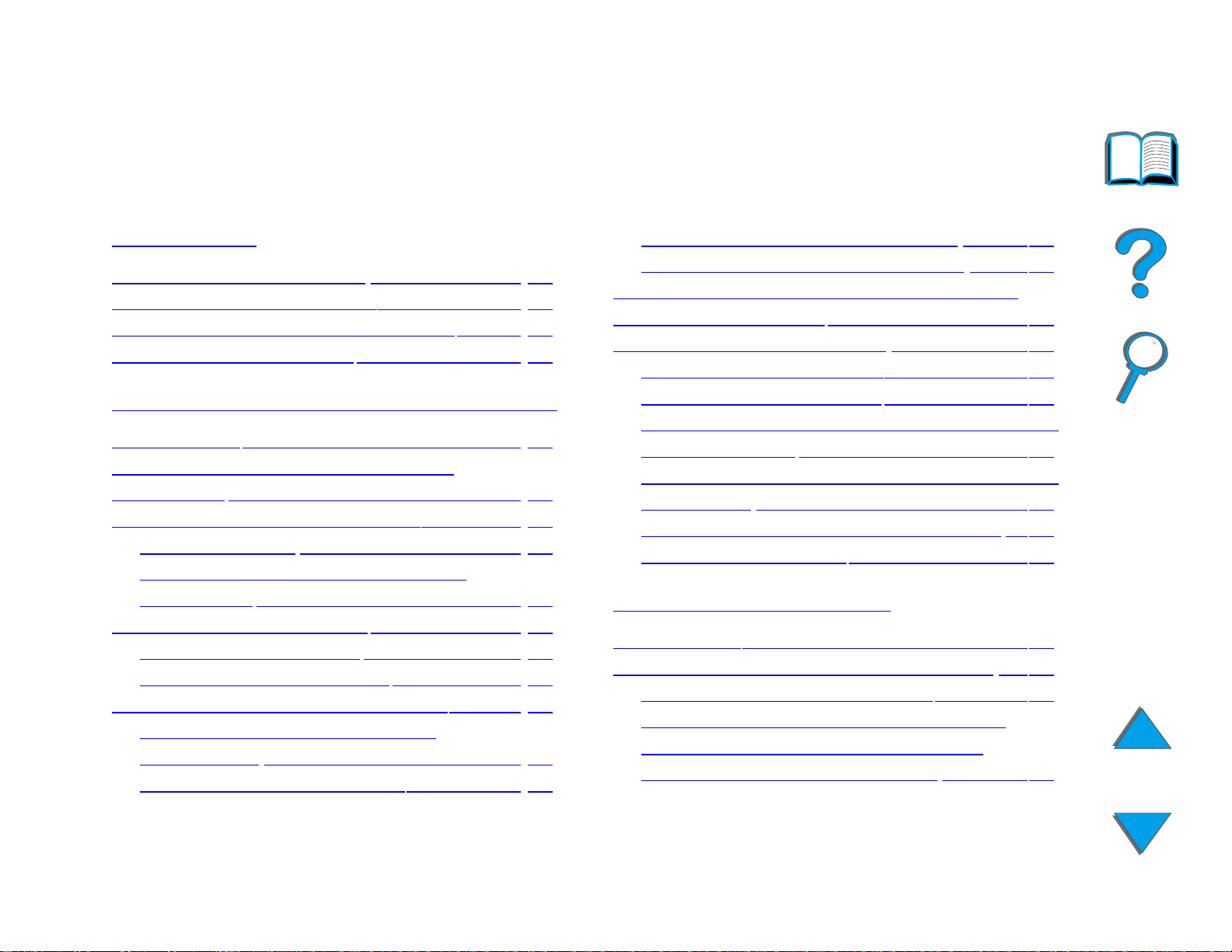
Sommario
12
Introduzione
Funzioni di navigazione . . . . . . . . . . . 20
Convenzioni tipografiche . . . . . . . . . . 21
Altre funzioni di Acrobat Reader. . . . . 22
Suggerimenti per l’uso. . . . . . . . . . . . 24
1 Nozioni fondamentali sulla stampante
Panoramica. . . . . . . . . . . . . . . . . . . . 25
Caratteristiche e vantaggi della
stampante . . . . . . . . . . . . . . . . . . . . . 27
Informazioni sulla stampante . . . . . . . 33
Configurazioni . . . . . . . . . . . . . . . . 33
Posizione degli elementi della
stampante . . . . . . . . . . . . . . . . . . . 36
Accessori e componenti. . . . . . . . . . . 38
Accessori consigliati . . . . . . . . . . . 39
Modalità di ordinazione . . . . . . . . . 43
Layout del pannello di controllo . . . . . 54
Spie luminose del pannello
di controllo . . . . . . . . . . . . . . . . . . 55
Pagina di configurazione . . . . . . . . 56
Tasti del pannello di controllo . . . . 57
Menu del pannello di controllo . . . . 59
Interpretazione dello stato dei LED di
gestione della carta. . . . . . . . . . . . . . 61
Software della stampante . . . . . . . . . 63
Driver della stampante . . . . . . . . . . 67
Software per Windows. . . . . . . . . . 72
Installazione del software di stampa per
Windows (CD) . . . . . . . . . . . . . . . . 73
Installazione del software di stampa per
Macintosh . . . . . . . . . . . . . . . . . . . 75
Software per computer Macintosh . 82
Software per le reti . . . . . . . . . . . . 85
2 Operazioni di stampa
Panoramica. . . . . . . . . . . . . . . . . . . . 90
Caricamento del vassoio di entrata . . 91
Caricamento del vassoio 1 . . . . . . 91
Caricamento dei vassoi 2, 3 e del
vassoio di entrata opzionale da
2 x 500 fogli (Vassoi 4 e 5) . . . . . . 95
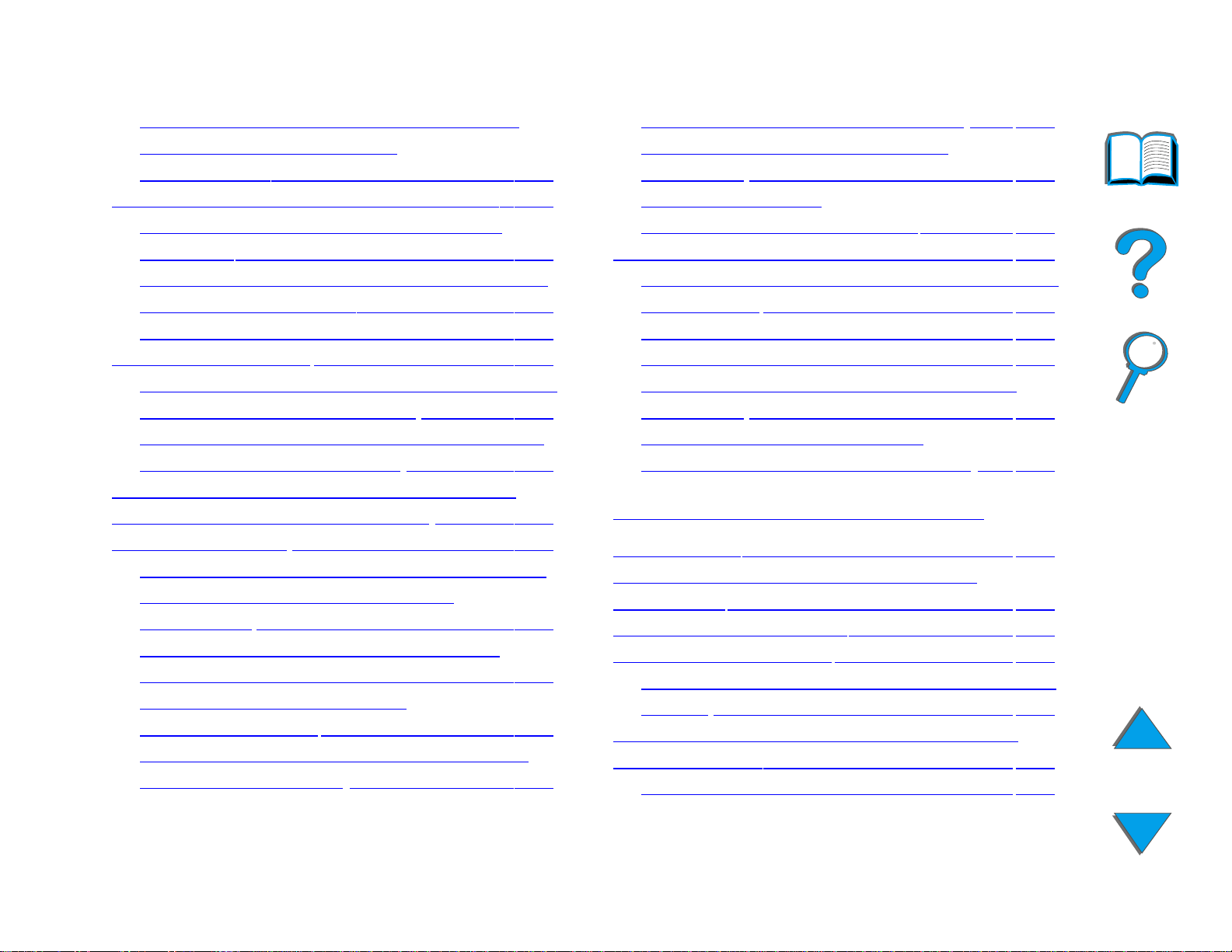
13
Caricamento del vassoio di entrata
opzionale da 2000 fogli
(Vassoio 4) . . . . . . . . . . . . . . . . . 100
Selezione dello scomparto di uscita . 104
Stampa nello scomparto di uscita
standard . . . . . . . . . . . . . . . . . . . 106
Stampa nello scomparto di uscita con
facciata verso l’alto . . . . . . . . . . . 108
Stampa nelle mailbox . . . . . . . . . 109
Uso della cucitrice . . . . . . . . . . . . . . 118
Caricamento delle cartucce (mailbox a
5 scomparti con cucitrice) . . . . . . 119
Pinzatura dei documenti (Mailbox a 5
scomparti con Cucitrice) . . . . . . . 121
Stampa fronte-retro (con l’accessorio
opzionale per stampa duplex) . . . . . 124
Stampa di buste . . . . . . . . . . . . . . . 132
Alimentazione automatica delle buste
(con l’alimentatore per buste
opzionale) . . . . . . . . . . . . . . . . . . 132
Inserimento dell’alimentatore per
buste . . . . . . . . . . . . . . . . . . . . . . 134
Caricamento delle buste
nell’alimentatore . . . . . . . . . . . . . 135
Modifica delle leve del fusore per la
stampa delle buste . . . . . . . . . . . 137
Stampa di buste dal vassoio 1 . . . 139
Caricamento delle buste nel
vassoio 1 . . . . . . . . . . . . . . . . . . 141
Stampa di buste
dall’applicazione software . . . . . . 143
Stampa su carta speciale . . . . . . . . . 144
Stampa su carta intestata, prestampata
o perforata . . . . . . . . . . . . . . . . . 144
Stampa di etichette . . . . . . . . . . . 145
Stampa di lucidi . . . . . . . . . . . . . . 147
Cartadi formato personalizzato nel
vassoio 1 . . . . . . . . . . . . . . . . . . 149
Stampa di cartoline, carta
personalizzata e carta pesante . . 151
3 Operazioni di stampa avanzate
Panoramica. . . . . . . . . . . . . . . . . . . 155
Uso delle funzioni del driver della
stampante. . . . . . . . . . . . . . . . . . . . 157
Prima pagina diversa . . . . . . . . . . . 160
Pagina finale bianca . . . . . . . . . . . . 162
Stampa di pagine multiple su un unico
foglio . . . . . . . . . . . . . . . . . . . . . 163
Personalizzazione del funzionamento
del vassoio 1 . . . . . . . . . . . . . . . . . 165
Modal vassoio 1=Primo . . . . . . . . 165

14
Modal vassoio 1=Cassetto . . . . . . 166
Alimentazione manuale dal
vassoio 1 . . . . . . . . . . . . . . . . . . 167
Stampa secondo il tipo e il formato della
carta . . . . . . . . . . . . . . . . . . . . . . . 168
Vantaggi della stampa secondo il tipo e
il formato della carta . . . . . . . . . . 168
Modifica della modalità fusore
variabile . . . . . . . . . . . . . . . . . . . . . 171
Caricamento della carta di formato
personalizzato . . . . . . . . . . . . . . . . 174
Ritenzione processo . . . . . . . . . . . . 177
Copia veloce di un processo . . . . 179
Prova e trattenimento di un
processo . . . . . . . . . . . . . . . . . . . 183
Stampa di un processo privato . . . 186
Memorizzazione di un processo di
stampa . . . . . . . . . . . . . . . . . . . . 190
Stampa con l’accessorio opzionale
HP Fast InfraRed Connect (collegamento
rapido a infrarossi) . . . . . . . . . . . . . 193
Impostazione della stampa in
Windows 3.1x . . . . . . . . . . . . . . . 194
Impostazione della stampa in
Esecuzione di un’operazione
di stampa . . . . . . . . . . . . . . . . . . 196
Interruzione e ripresa della stampa 198
Stampa da lato a lato . . . . . . . . . . . 199
Registrazione duplex. . . . . . . . . . . . 201
4 Manutenzione della stampante
Panoramica. . . . . . . . . . . . . . . . . . . 204
Kit di manutenzione della stampante 205
Uso della cartuccia di toner . . . . . . 207
Politica aziendale HP sulle cartucce di
toner di altri produttori . . . . . . . . . 207
Conservazione della cartuccia
di toner . . . . . . . . . . . . . . . . . . . 207
Durata prevista della cartuccia
di toner . . . . . . . . . . . . . . . . . . . 208
Controllo del livello di toner . . . . . 208
Reimpostazione dell’indicatore HP
TonerGauge . . . . . . . . . . . . . . . . 209
Stampa quando il toner è in fase di
esaurimento . . . . . . . . . . . . . . . . 210
Pulizia della stampante . . . . . . . . . . 213
Windows 9x. . . . . . . . . . . . . . . . . 195
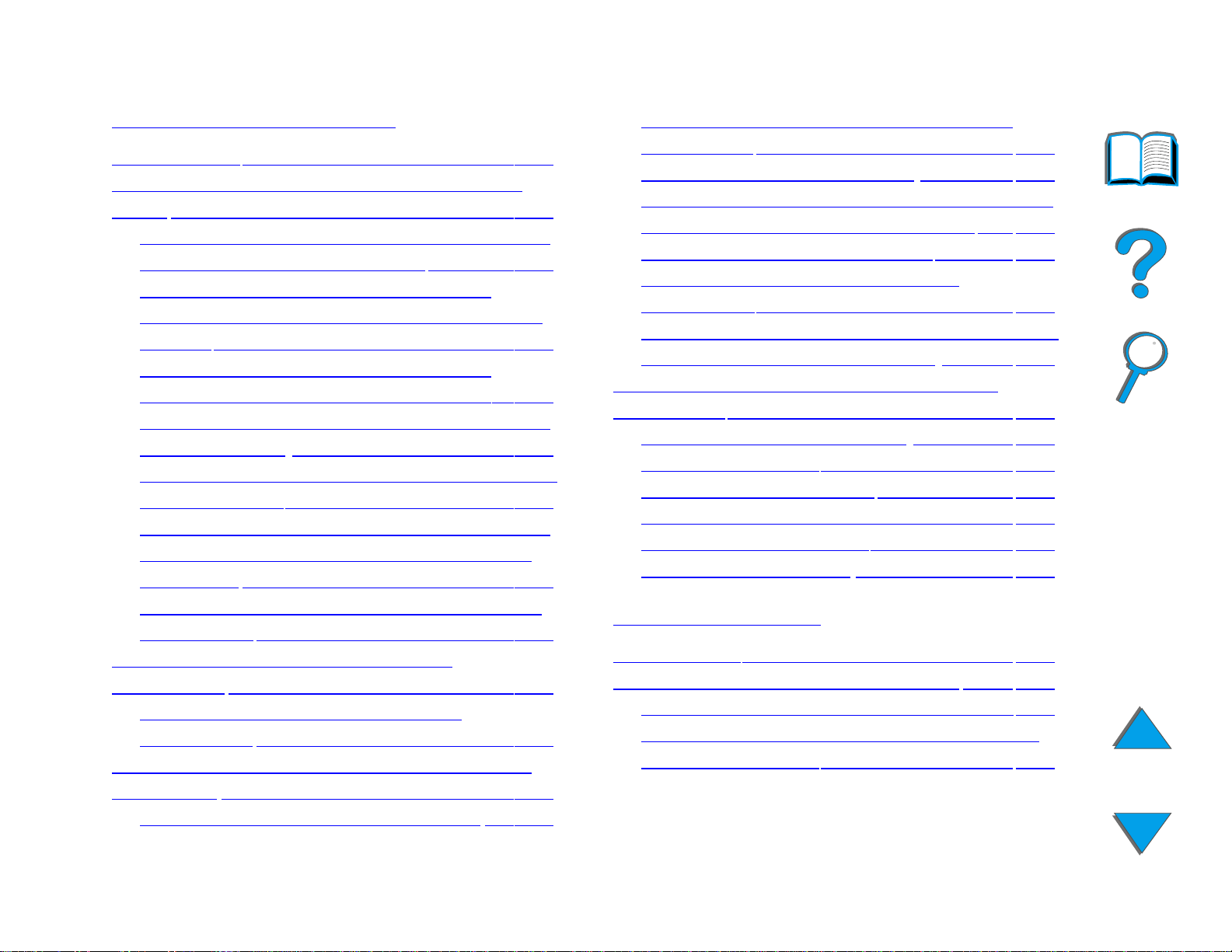
15
5 Soluzione dei problemi
Panoramica. . . . . . . . . . . . . . . . . . . 217
Eliminazione degli inceppamenti della
carta . . . . . . . . . . . . . . . . . . . . . . . . 220
Eliminazione degli inceppamenti dalle
aree del vassoio di entrata. . . . . . 223
Eliminazione degli inceppamenti
dall’accessorio opzionale per stampa
duplex. . . . . . . . . . . . . . . . . . . . . 232
Eliminazione degli inceppamenti
dall’area del coperchio superiore . 234
Eliminazione degli inceppamenti dalle
aree di uscita . . . . . . . . . . . . . . . 236
Eliminazione da un dispositivo di uscita
HP opzionale. . . . . . . . . . . . . . . . 240
Eliminazione degli inceppamenti dalla
cucitrice (mailbox a 5 scomparti con
cucitrice) . . . . . . . . . . . . . . . . . . . 241
Soluzione degli inceppamenti ripetuti
della carta . . . . . . . . . . . . . . . . . . 243
Descrizione dei messaggi della
stampante . . . . . . . . . . . . . . . . . . . . 245
Uso della Guida in linea della
stampante . . . . . . . . . . . . . . . . . . 246
Eliminazione dei problemi della qualità
Determinazione dei problemi della
stampante. . . . . . . . . . . . . . . . . . 290
Problemi della stampante . . . . . . 292
Problemi del software, del computer e
dell’interfaccia della stampante . . 295
Configurazioni dei cablaggi . . . . . 330
Selezione di un archivio PPD
alternativo. . . . . . . . . . . . . . . . . . 348
Comunicazione con il server di stampa
HP JetDirect EIO opzionale . . . . . 351
Controllo della configurazione della
stampante. . . . . . . . . . . . . . . . . . . . 354
Pagina di configurazione . . . . . . . 355
Mappa dei menu . . . . . . . . . . . . . 358
Elenco font PCL o PS . . . . . . . . . 359
Pagina directory file . . . . . . . . . . . 361
Pagina registro errori. . . . . . . . . . 363
Test percorso carta . . . . . . . . . . . 365
6 HP Digital Copy
Panoramica. . . . . . . . . . . . . . . . . . . 366
Installazione di HP Digital Copy . . . 367
Lista di controllo per l’installazione367
Punto 1. Individuazione delle parti di
HP Digital Copy . . . . . . . . . . . . . 368
di stampa . . . . . . . . . . . . . . . . . . . . 280
Correzione di grinze sulle buste . . 288
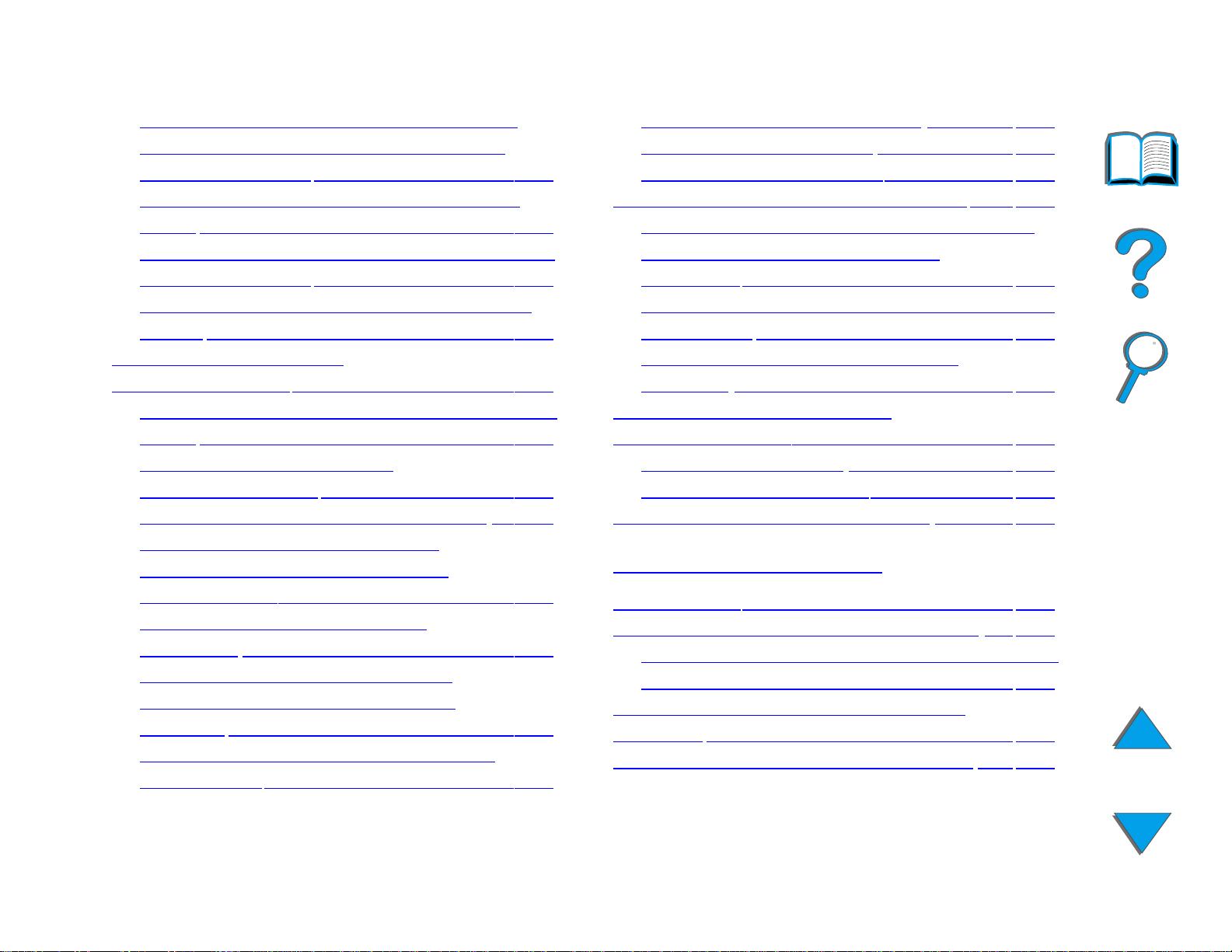
16
Punto 2. Preparazione del luogo di
installazione della stampante e di
HP Digital Copy. . . . . . . . . . . . . . 369
Punto 3. Installazione di HP Digital
Copy . . . . . . . . . . . . . . . . . . . . . . 374
Punto 4. Verifica del funzionamento di
HP Digital Copy. . . . . . . . . . . . . . 387
Soluzione dei problemi di HP Digital
Copy . . . . . . . . . . . . . . . . . . . . . 389
Istruzioni per l’uso di
HP Digital Copy . . . . . . . . . . . . . . . 390
Caratteristiche e vantaggi di HP Digital
Copy . . . . . . . . . . . . . . . . . . . . . . 390
Pannello di controllo di
HP Digital Copy . . . . . . . . . . . . . 391
Impostazioni di HP Digital Copy . 408
Caricamento dei documenti
nell’alimentatore automatico
Foreign Interface Harness . . . . . . 415
Specifiche della carta . . . . . . . . . 416
Qualità del documento. . . . . . . . . 417
Manutenzione di HP Digital Copy. . . 419
Pulizia del coperchio documenti, del
premidocumenti e del vetro
del piano. . . . . . . . . . . . . . . . . . . 419
Pulizia dell’alimentatore automatico di
documenti . . . . . . . . . . . . . . . . . . 421
Manutenzione del tampone e
del rullo . . . . . . . . . . . . . . . . . . . 423
Soluzione dei problemi di
HP Digital Copy . . . . . . . . . . . . . . . 424
Errore temporaneo . . . . . . . . . . . 425
Errore del dispositivo. . . . . . . . . . 427
Garanzia per HP Digital Copy . . . . . 429
7 Servizio e assistenza
di documenti . . . . . . . . . . . . . . . . 410
Caricamento di documenti
sul piano . . . . . . . . . . . . . . . . . . . 412
Caricamento di documenti di
dimensioni superiori al piano
di copia . . . . . . . . . . . . . . . . . . . . 413
Lettura di una pagina da un libro
voluminoso . . . . . . . . . . . . . . . . . 414
Panoramica . . . . . . . . . . . . . . . . . . . 430
Garanzia limitata Hewlett-Packard . . 431
Assistenza durante e dopo il periodo di
garanzia . . . . . . . . . . . . . . . . . . . 433
Garanzia limitata della cartuccia
di toner . . . . . . . . . . . . . . . . . . . . . 434
Termini della licenza software HP . . 436
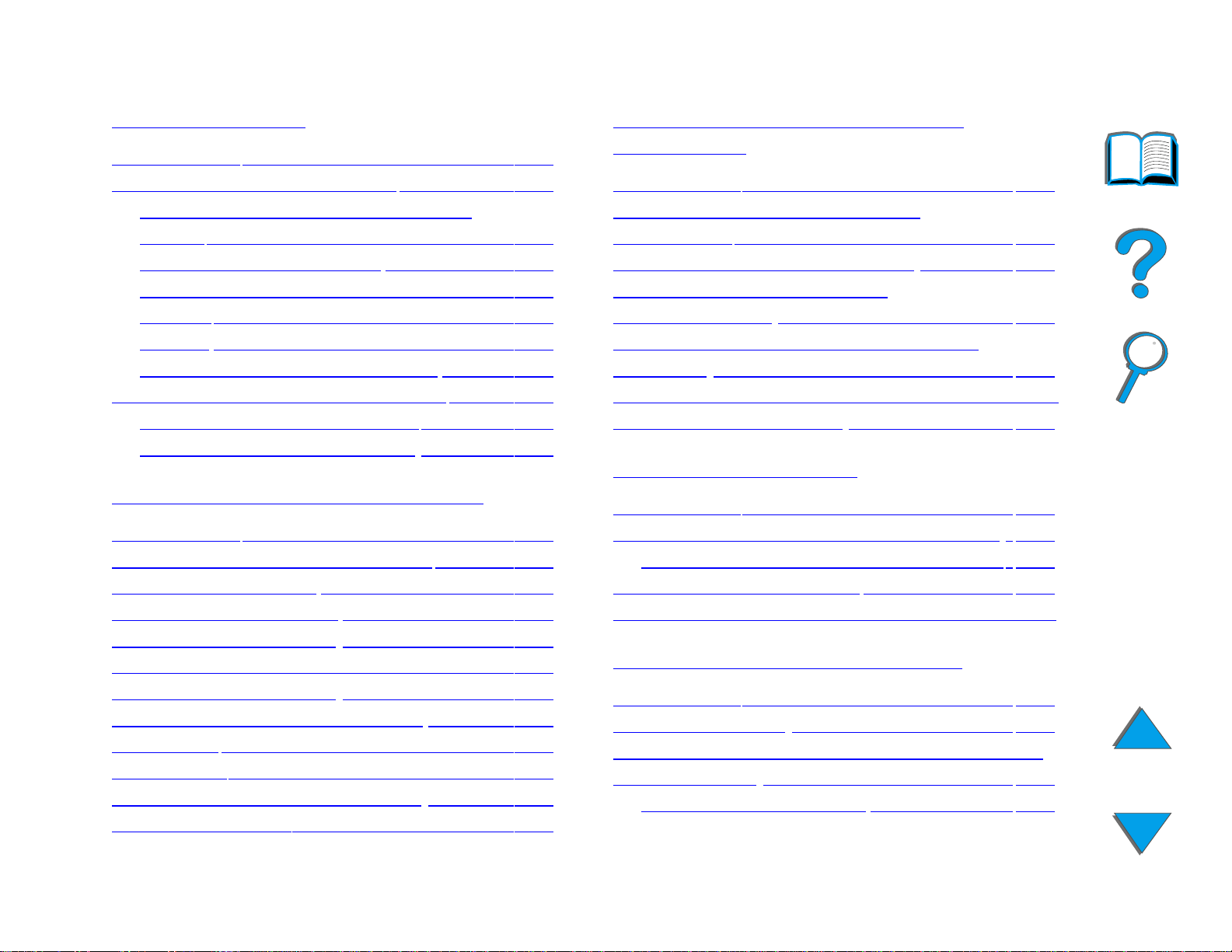
17
A Caratteristiche
Panoramica. . . . . . . . . . . . . . . . . . . 440
Caratteristiche della carta . . . . . . . . 441
Formati supportati in entrata e
uscita . . . . . . . . . . . . . . . . . . . . . 443
Tipi di carta supportati . . . . . . . . . 448
Etichette . . . . . . . . . . . . . . . . . . . 455
Lucidi . . . . . . . . . . . . . . . . . . . . . 457
Buste . . . . . . . . . . . . . . . . . . . . . 458
Cartoncino e carta pesante . . . . . 463
Caratteristiche della stampante . . . . 465
Ingombro della stampante . . . . . . 465
Caratteristiche ambientali . . . . . . 470
B Menu del pannello di controllo
Panoramica. . . . . . . . . . . . . . . . . . . 474
Menu processi privato/salvato . . . . . 477
C Memoria della stampante ed
espansioni
Panoramica. . . . . . . . . . . . . . . . . . . 529
Determinazione dei requisiti
di memoria . . . . . . . . . . . . . . . . . . . 532
Installazione della memoria . . . . . . 533
Verifica dell’installazione
della memoria . . . . . . . . . . . . . . . . 536
Regolazione delle impostazioni di
memoria . . . . . . . . . . . . . . . . . . . . . 537
Installazione di schede EIO o di dispositivi
di memoria di massa . . . . . . . . . . . 540
D Comandi di stampa
Panoramica. . . . . . . . . . . . . . . . . . . 542
Sintassi dei comandi di stampa PCL 545
Unione delle sequenze di escape 546
Menu informazioni . . . . . . . . . . . . . 479
Menu gestione carta . . . . . . . . . . . . 482
Menu qualità stampa . . . . . . . . . . . . 491
Menu stampa . . . . . . . . . . . . . . . . . . 496
Menu configurazione . . . . . . . . . . . . 505
Menu configurazione di MBM . . . . . . 516
Menu I/O . . . . . . . . . . . . . . . . . . . . 518
Menu EIO . . . . . . . . . . . . . . . . . . . . 522
Menu di registrazione duplex . . . . . . 526
Menu reimposta . . . . . . . . . . . . . . . 527
Selezione dei font PCL . . . . . . . . . . 547
Comandi fondamentali di stampa PCL 548
E Informazioni sulle normative
Panoramica. . . . . . . . . . . . . . . . . . . 557
Normative FCC . . . . . . . . . . . . . . . 558
Supporto del prodotto mirato alla difesa
dell’ambiente . . . . . . . . . . . . . . . . . 560
Tutela dell’ambiente . . . . . . . . . . 560
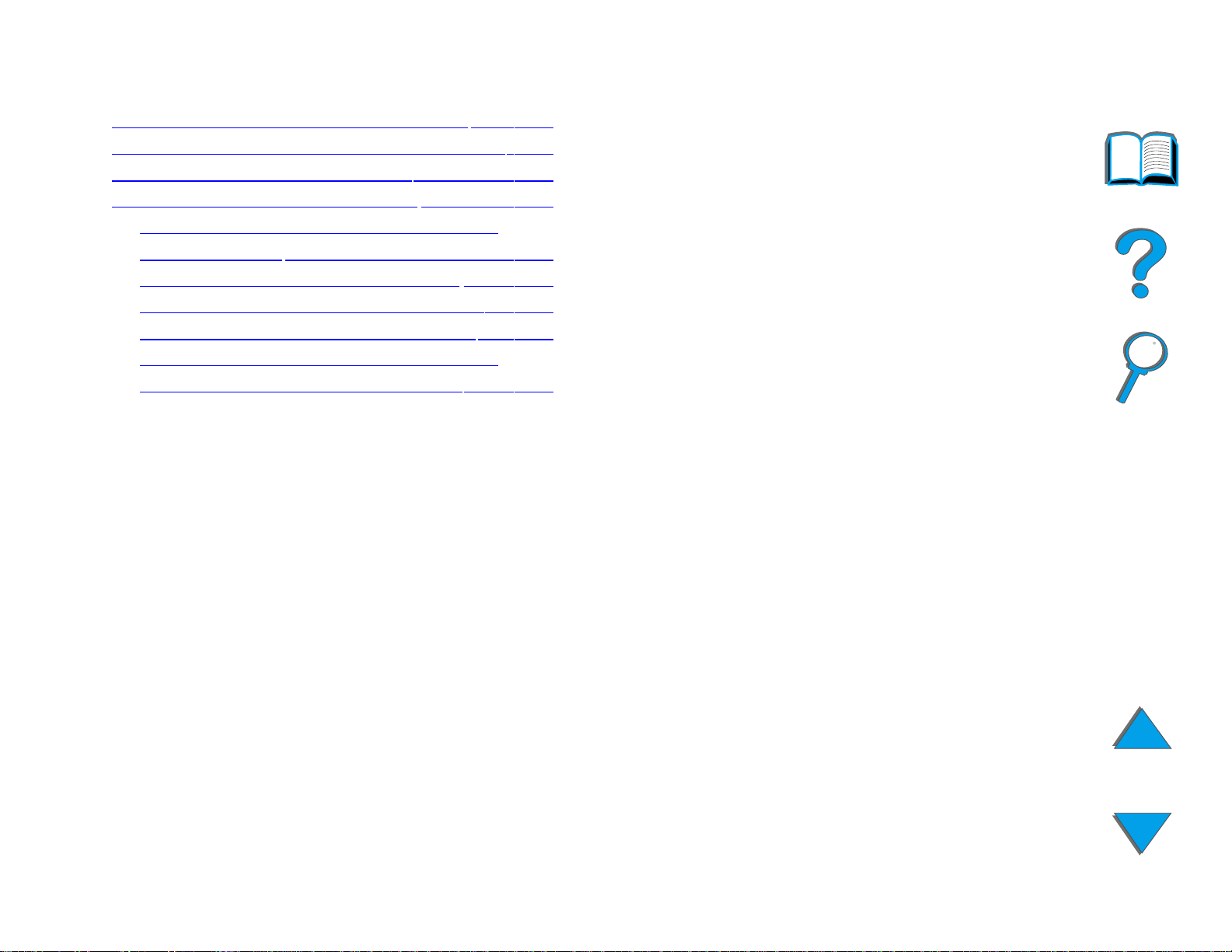
18
Dati sulla sicurezza del materiale. . . 565
Conformità alle normative ambientali 566
Dichiarazione di conformità . . . . . . . 568
Dichiarazioni sulla sicurezza . . . . . . 572
Dichiarazione sulla sicurezza dei
prodotti laser. . . . . . . . . . . . . . . . 572
Normative DOC per il Canada . . . 573
Dichiarazione VCCI (Giappone) . . 574
Dichiarazione EMI per la Corea . . 575
Dichiarazione sulla sicurezza dei
prodotti laser per la Finlandia . . . 576
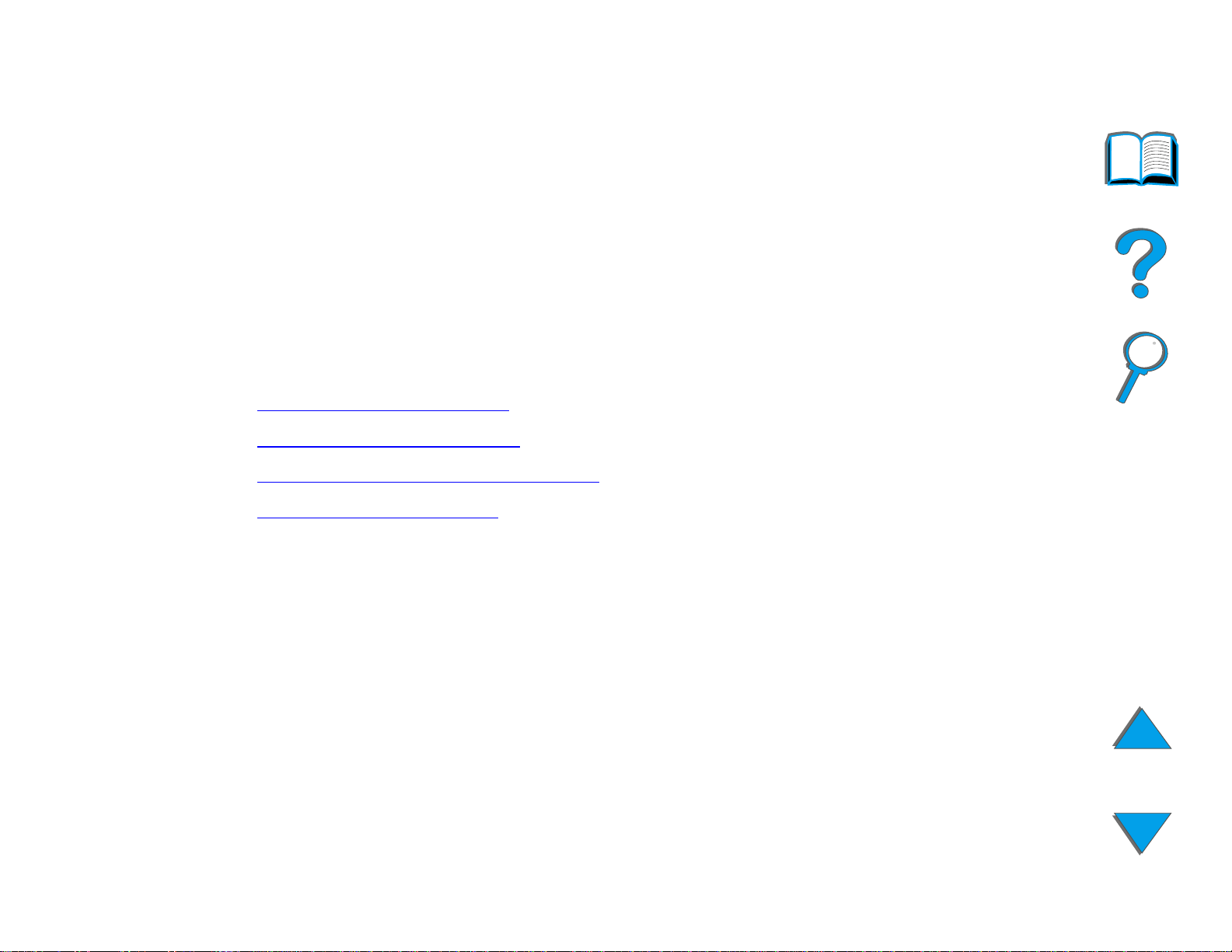
Introduzione 19
Introduzione
Questa sezione descrive alcune delle funzioni della Guida dell’utente in linea
e offre suggerimenti e accorgimenti per sfruttar ne appieno le caratteristiche.
Vengono trattati gli argomenti seguenti:
! Funzioni di navigazione
! Convenzioni tipografiche
! Altre funzioni di Acrobat Reader
! Suggerimenti per l’uso
Altre funzioni sono accessibili dai menu e dalla barra degli strumenti di
Acrobat Reader.
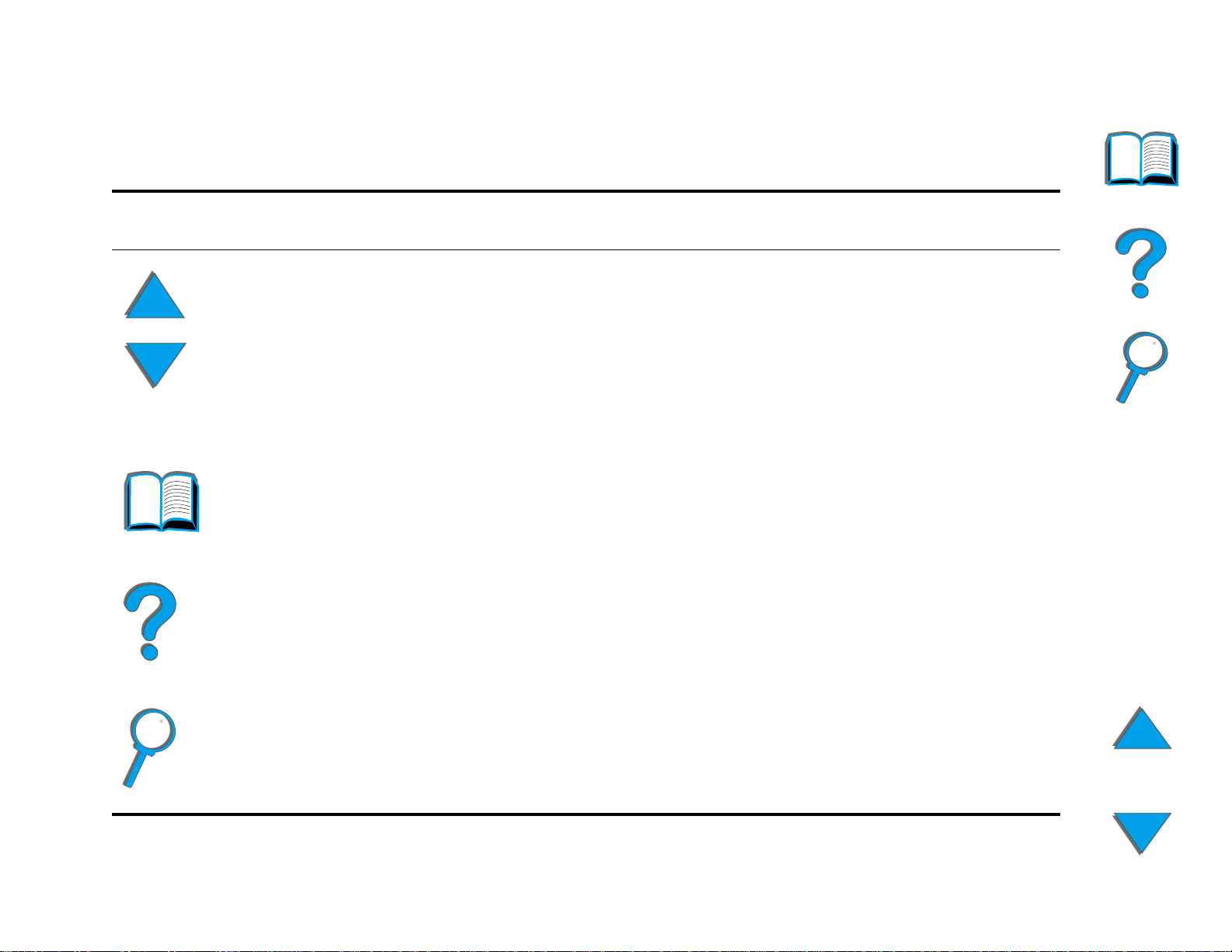
Introduzione 20
Funzioni di navigazione
Pulsante Nome del pulsante Funzione
Frecce Pagina
precedente e
Pagina successiva
Icona Sommario L’icona Sommario apre il sommario di questa
Icona Introduzione L’icona Introduzione apre l’introduzione di questa
Icona Indice L’icona Indice apre l’indice analitico di questa
Le frecce Pagina precedente e Pagina
successiva portano rispettivamente alla pagina
precedente e a quella successiva del capitolo. La
freccia rivolta verso l’alto por ta indietro di una
pagina, mentre la freccia rivolta verso il basso
porta avanti di una pagina.
Guida dell’utente in linea.
Guida dell’utente.
Guida dell’utente in linea. Le voci dell’indice
rimandano agli argomenti associati.
Funzioni di navigazione
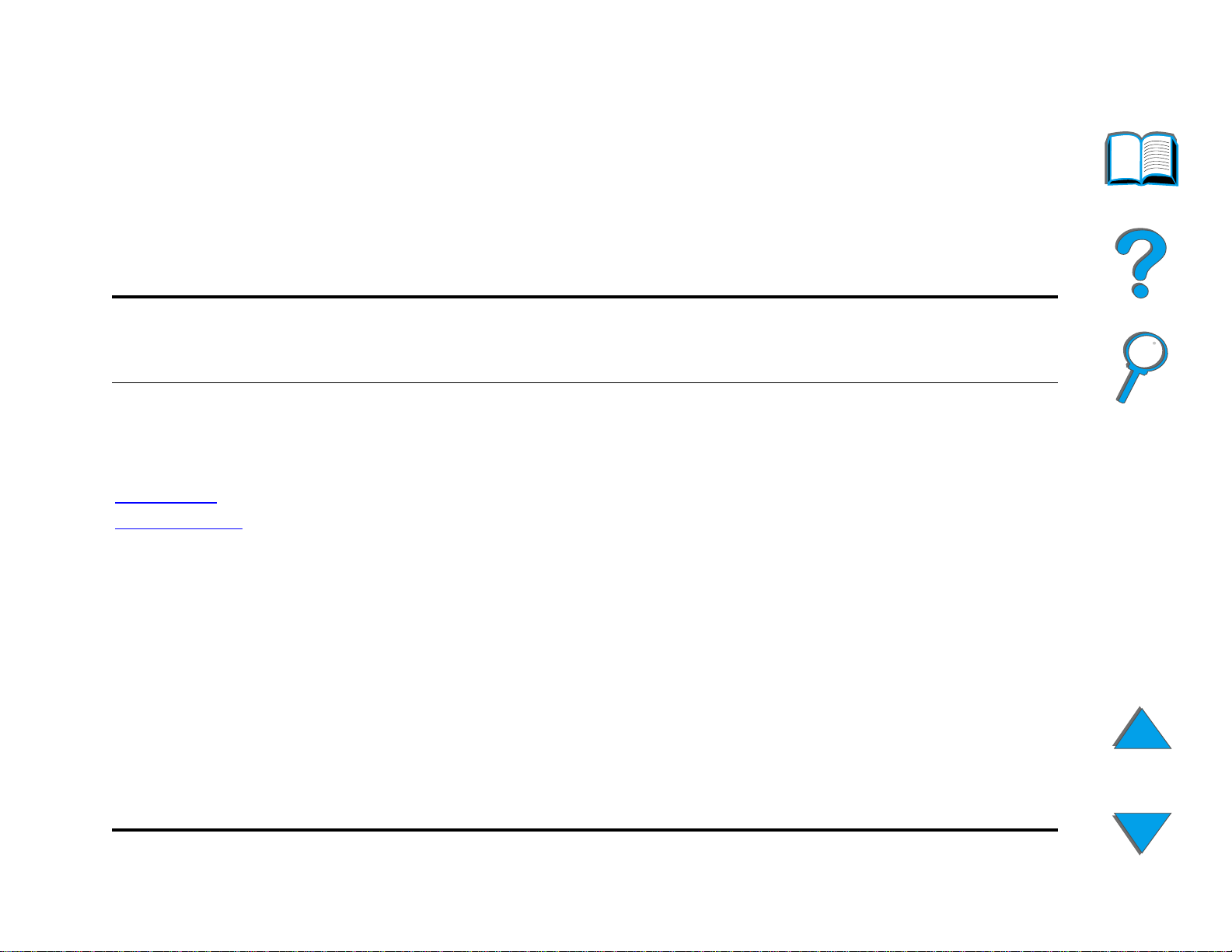
Introduzione 21
Convenzioni tipografiche
Il testo di questa guida può essere talvolta formattato in modo diverso
per indicare funzioni o elementi speciali. La tabella seguente definisce
le convenzioni tipografiche adottate in questa Guida dell’utente.
Stile di formattazione del testo Significato o funzione
T
ASTO
Rimando
ipertestuale
DISPLAY PANNELLO Questo formato viene utilizzato per indicare il testo che appare
Input Questo formato indica il testo immesso da un utente al prompt di
Questo formato è utilizzato per rappresentare i pulsanti della
stampante e i tasti della tastiera del computer.
Questo formato è utilizzato per indicare che il testo è collegato a
un’altra pagina del documento. Se si fa clic sul testo sottolineato,
si passerà alla pagina di r imando. A volte, nel testo blu
sottolineato vengono inclusi il numero della pagina e
l’intestazione della sezione. Il testo formattato in questo modo
indica la presenza di un rimando.
sul display del pannello di controllo.
comando o in una finestra di dialogo.
Convenzioni tipografiche
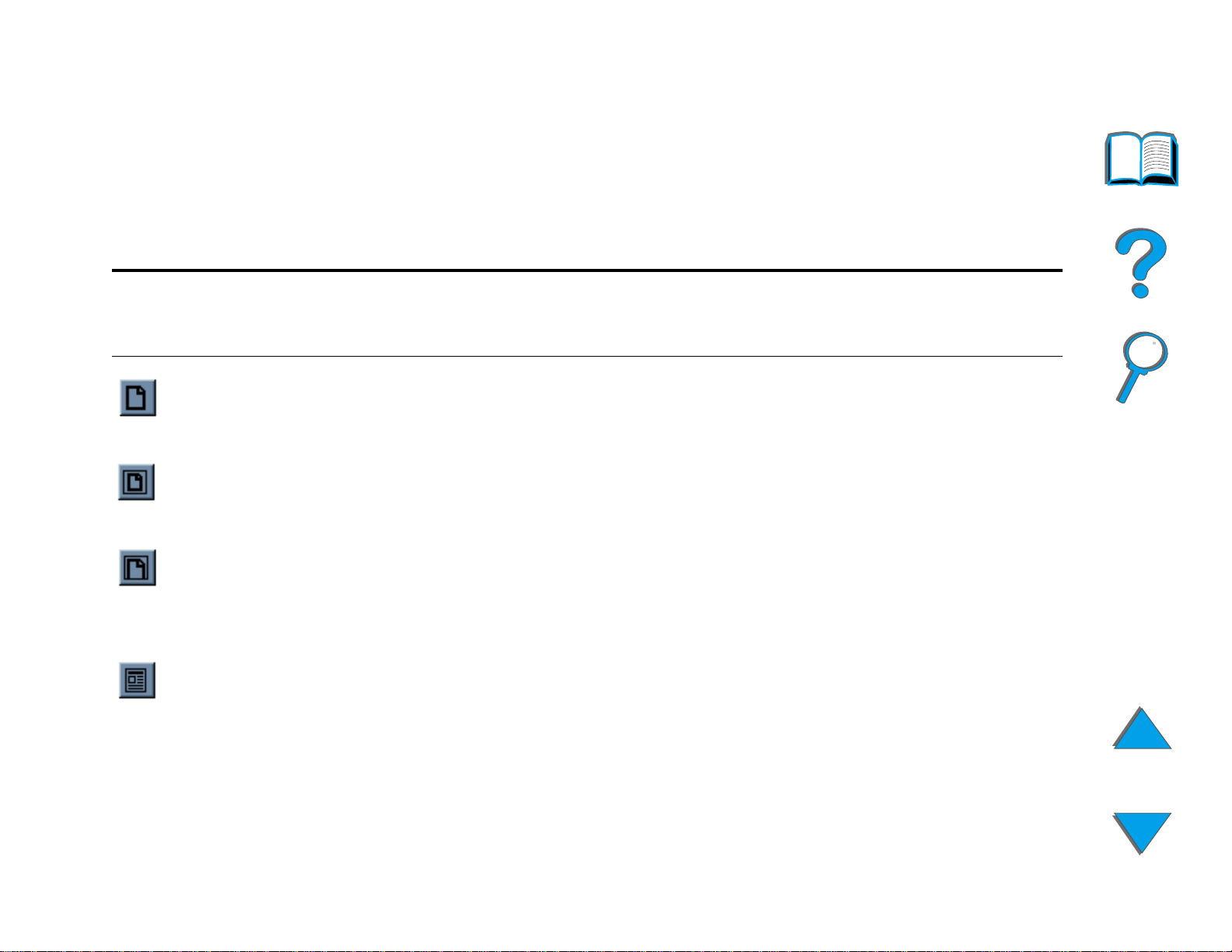
Introduzione 22
Altre funzioni di Acrobat Reader
In aggiunta ai pulsanti di navigazione forniti sul lato destro della pagina,
Adobe Acrobat Reader mette a disposizione altre funzioni utili.
Nome del
Pulsante
pulsante Funzione
Actual size
(Dimensioni reali)
Fit Page
(Adatta pagina)
Fit Visible Width
(Dimensione
visibile)
Pag e On ly
(Solo pagina)
Questo pulsante imposta la visualizzazione del
documento alle dimensioni originali della pagina.
Questo pulsante cambia la visualizzazione del
documento per adattarlo alle dimensioni della finestra.
Questo pulsante cambia la visualizzazione del
documento per adattare il contenuto e la larghezza
della pagina alle dimensioni della finestra.
Questo pulsante visualizza solo la pagina senza
segnalibri né miniature.
Altre funzioni di Acrobat Reader
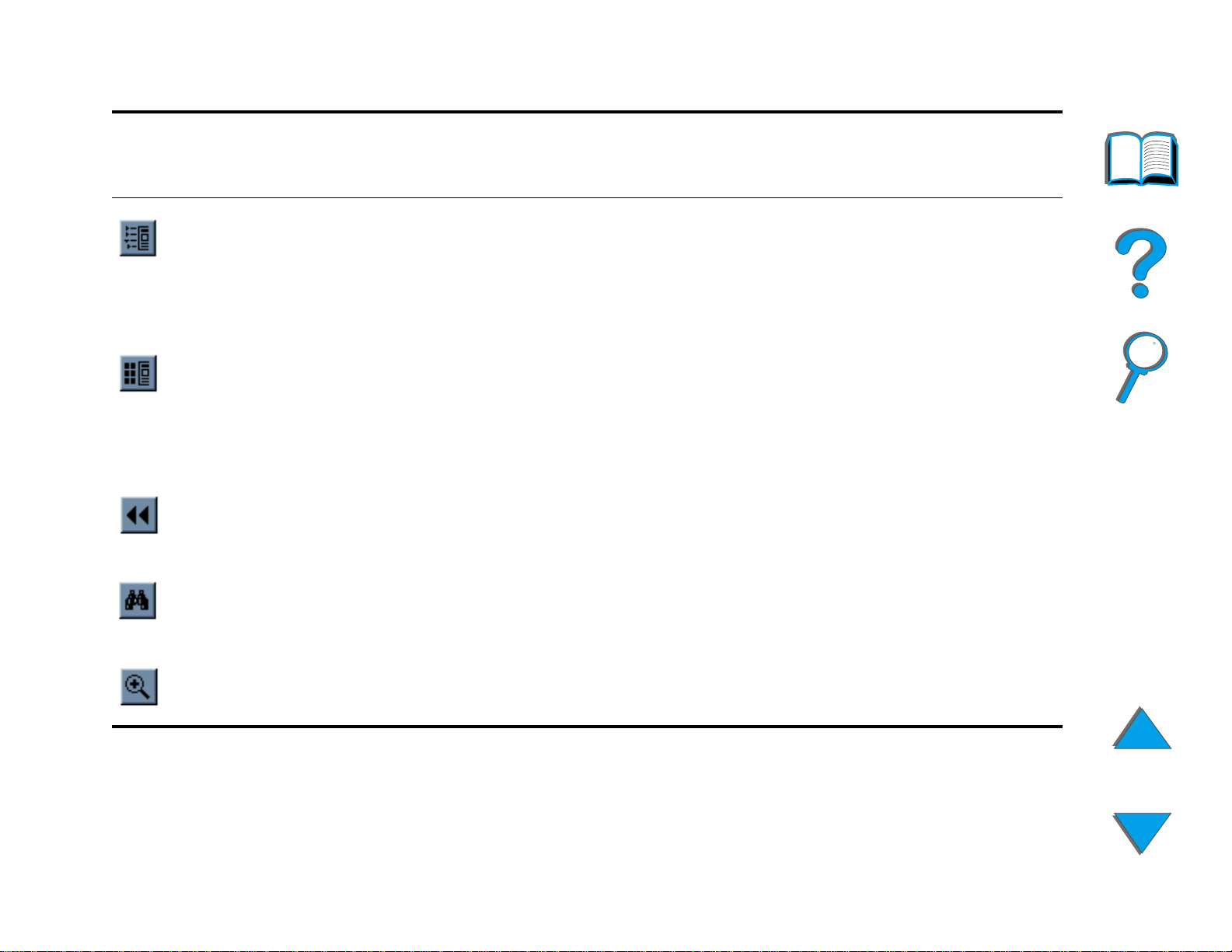
Introduzione 23
Nome del
Pulsante
pulsante Funzione
Pag e Wi t h
Bookmarks
(Segnalibri
e pagina)
Pag e Wi t h
Thumbnails
(Miniature
e pagina)
Back (Torna
indietro)
Find (Trova) Questo pulsante apre la finestra di dialogo Trova.
Questo pulsante visualizza la pagina e i segnalibri
relativi a sezioni diverse del documento in una finestra
a sinistra sullo schermo.
Questo pulsante visualizza la pagina e le immagini
ridotte di ciascuna pagina in una finestra a sinistra
sullo schermo.
Questo pulsante consente di tor nare al rimando
precedente o di annullare l’ultima azione.
Zoom (Zoom) Questo pulsante consente di modificare le dimensioni
Altre funzioni di Acrobat Reader
della pagina.
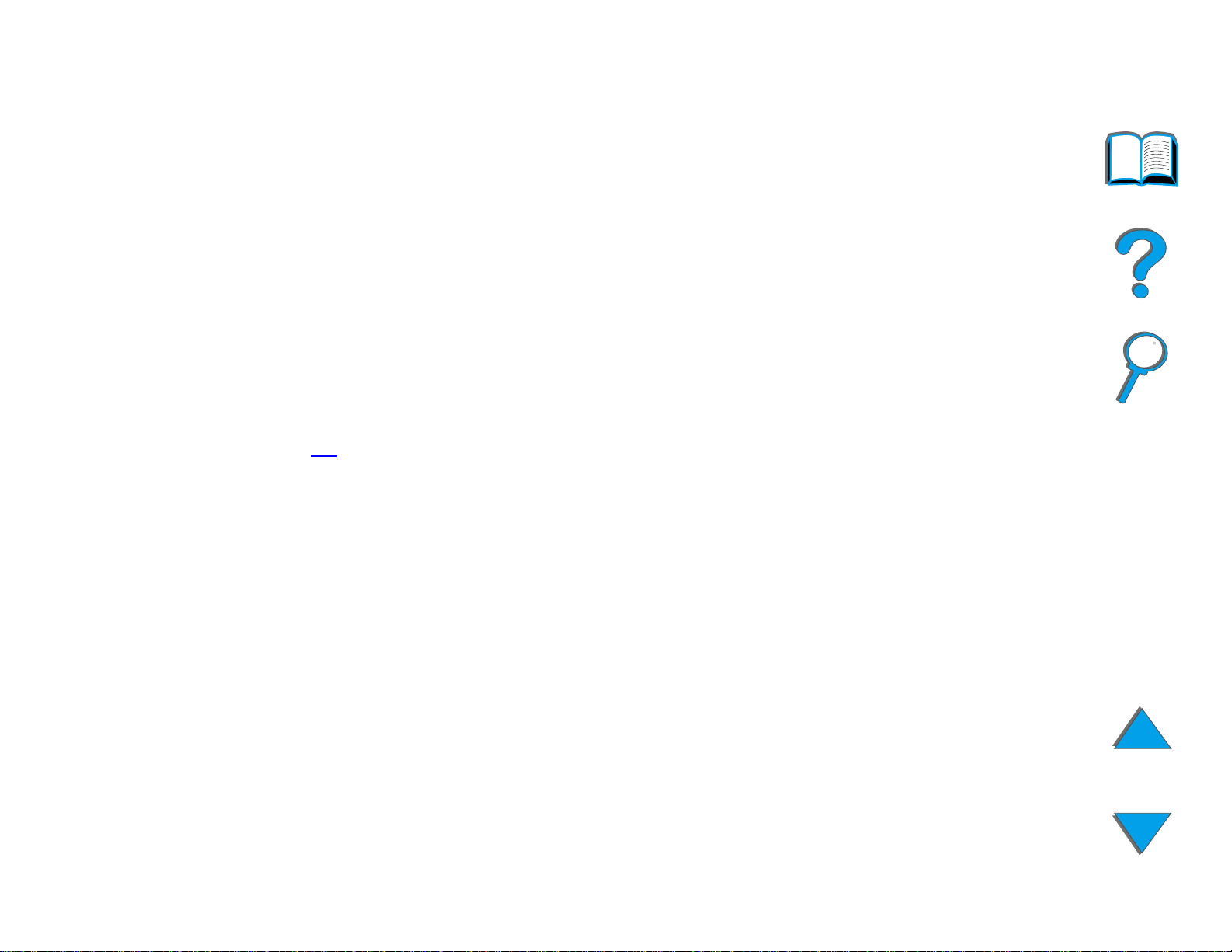
Introduzione 24
Suggerimenti per l’uso
Per navigare tra i capitoli utilizzare i segnalibri.
Quando ci si appresta a leggere un testo esteso, disattivare i segnalibri e
cambiare la visualizzazione della pagina in modo che occupi lo schermo
intero.
Per trovare termini specifici ser virsi della funzione Trova nel menu Strumenti.
Per tornare alla pagina precedente nel passaggio da un collegamento all’altro,
utilizzare il pulsante Back (Torna indietro) in Adobe Acrobat Reader
(pagina 23
Per stampare questo documento - Per ottenere i miglior i r isultati di stampa con
una stampa veloce, servirsi sempre di una stampante compatibile con il driver
).
di emulazione PostScript Livello 3.
A causa delle grandi dimensioni di questi file, si consiglia di stampare solo
alcune part i di questo documento, piuttosto che stampare l’intero documento
in una sola volta.
Per limitare il numero di fogli utilizzati per la stampa di questa Guida in linea, è
possibile stampare 2 pagine della guida (stampa N-up) su entrambi i lati del
foglio (stampa fronte-retro). Per ulter iori informazioni su queste funzioni
consultare la Guida in linea del driver della stampante.
Suggerimenti per l’uso
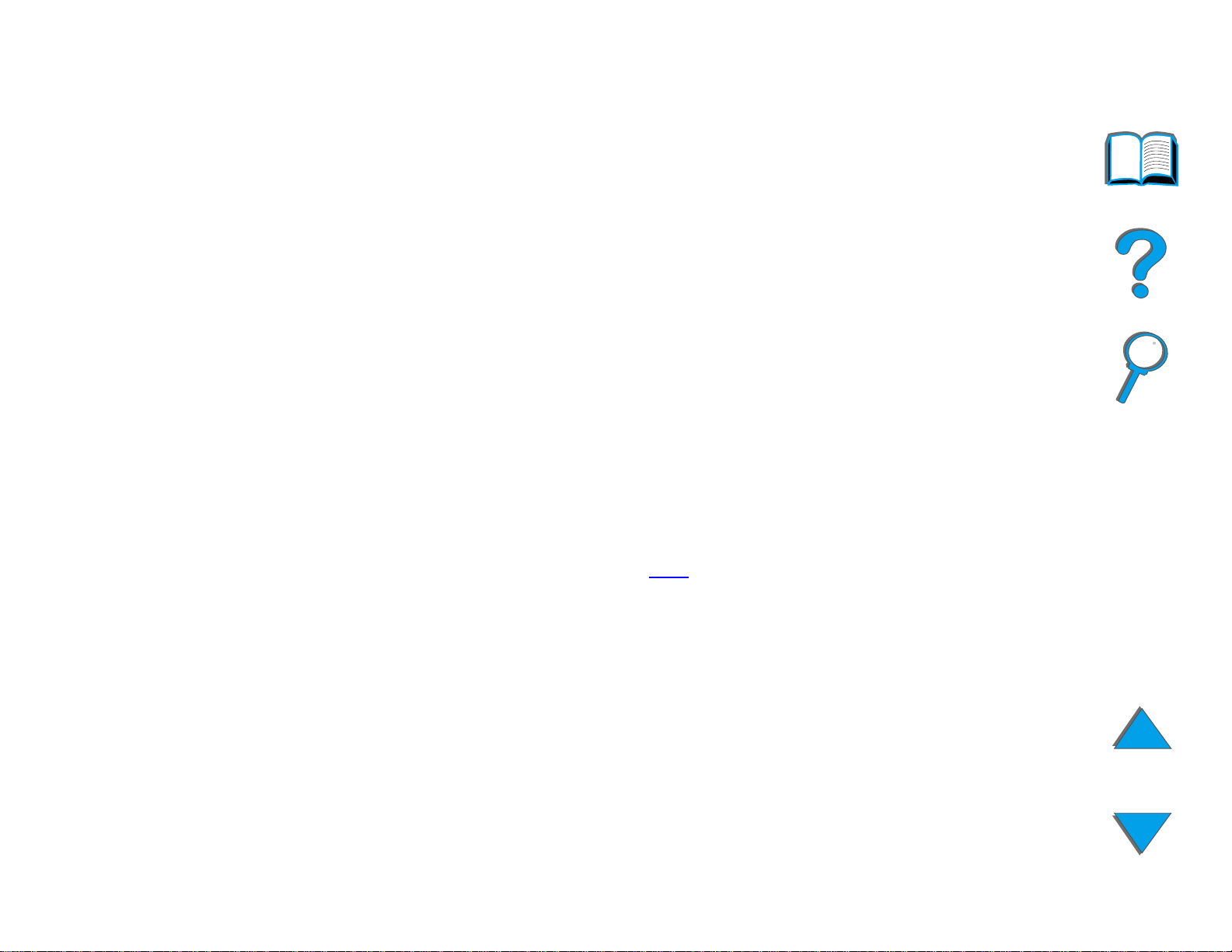
Capitolo 1 Nozioni fondamentali sulla stampante 25
Nozioni fondamentali sulla
1
stampante
Panoramica
Congratulazioni per l’acquisto della stampante HP LaserJet. Per le istruzioni di
installazione, consultare la Guida introduttiva inclusa con la stampante.
Per informazioni dettagliate sul HP Digital Copy (fornito con HP LaserJet
8150 MFP), vedere la sezione a pagina 366
HP Digital Copy.
Segue alla pagina successiva.
Panoramica
o la Guida introduttiva fornita con
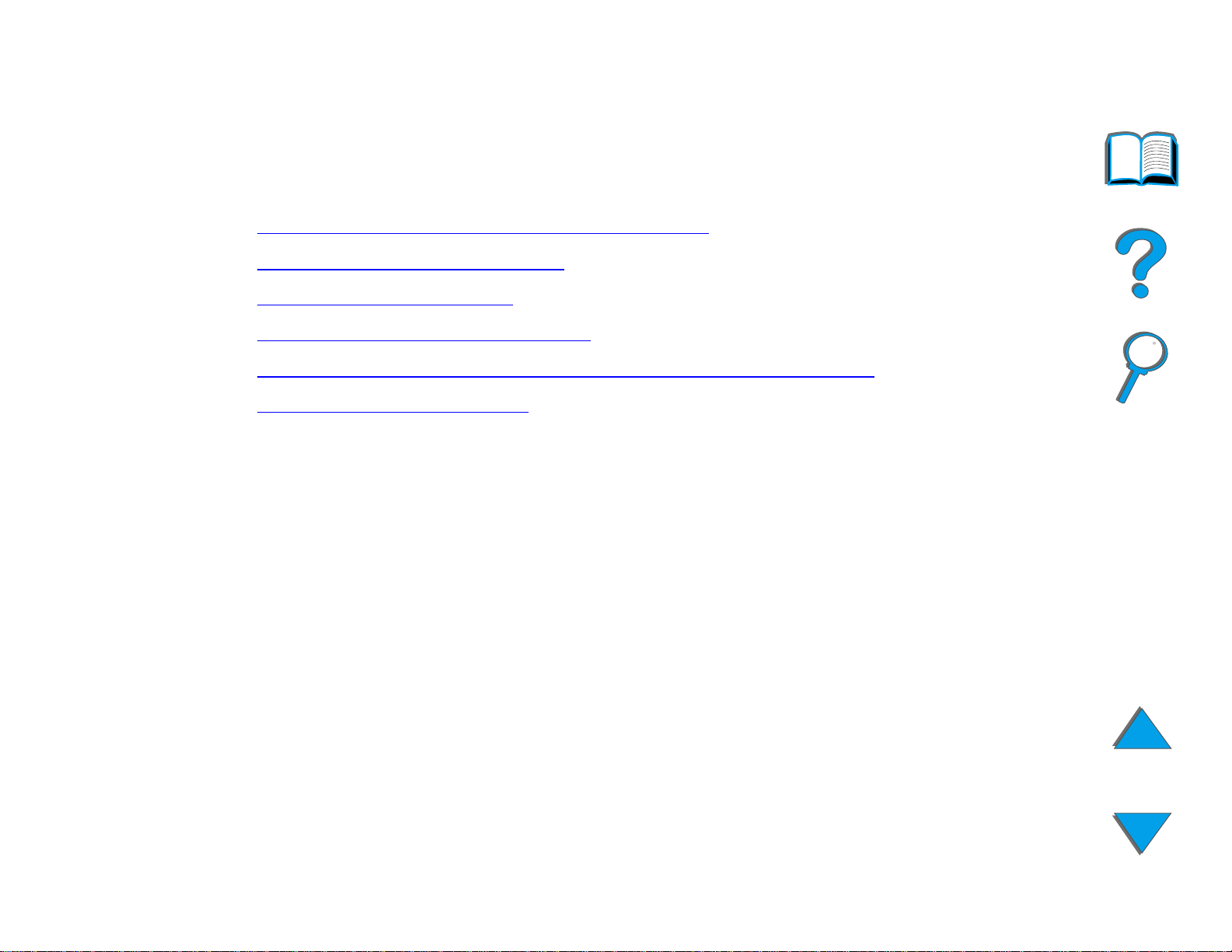
Capitolo 1 Nozioni fondamentali sulla stampante 26
Una volta che la stampante è installata e pronta all’uso, consultare questo
capitolo per conoscerne le caratteristiche fondamentali. Nel capitolo sono
trattati i seguenti argomenti:
! Caratteristiche e vantaggi della stampante
! Informazioni sulla stampante
! Accessori e componenti
! Layout del pannello di controllo
! Interpretazione dello stato dei LED di gestione della car ta
! Software della stampante
Panoramica
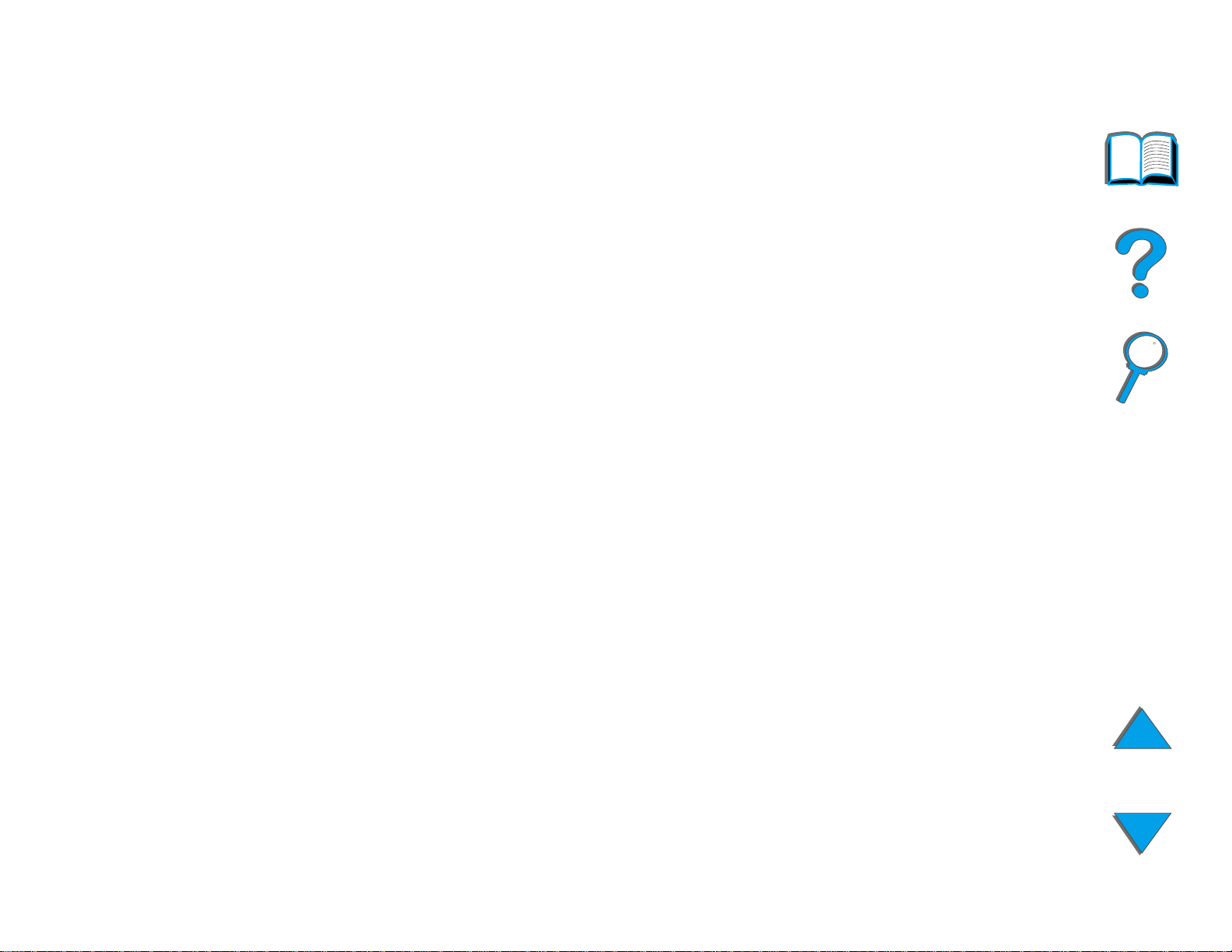
Capitolo 1 Nozioni fondamentali sulla stampante 27
Caratteristiche e vantaggi della stampante
Velocità e capacità di elaborazione
! Tecnologia RIP ONCE, Transmit Once
! 32 pagine al minuto (pam) su carta Letter o ISO A4
! Ciclo di funzionamento: 150.000 pagine al mese su cart a Letter o ISO A4
! Microprocessore a 250 MHz
Risoluzione
! 600 punti per pollice (dpi) con tecnologia REt (Miglioramento della
risoluzione, Resolution Enhancement)
! FastRes 1200 garantisce una risoluzione di 1200 dpi alla massima velocità
! Oltre 220 toni di grigio
Caratteristiche e vantaggi della stampante
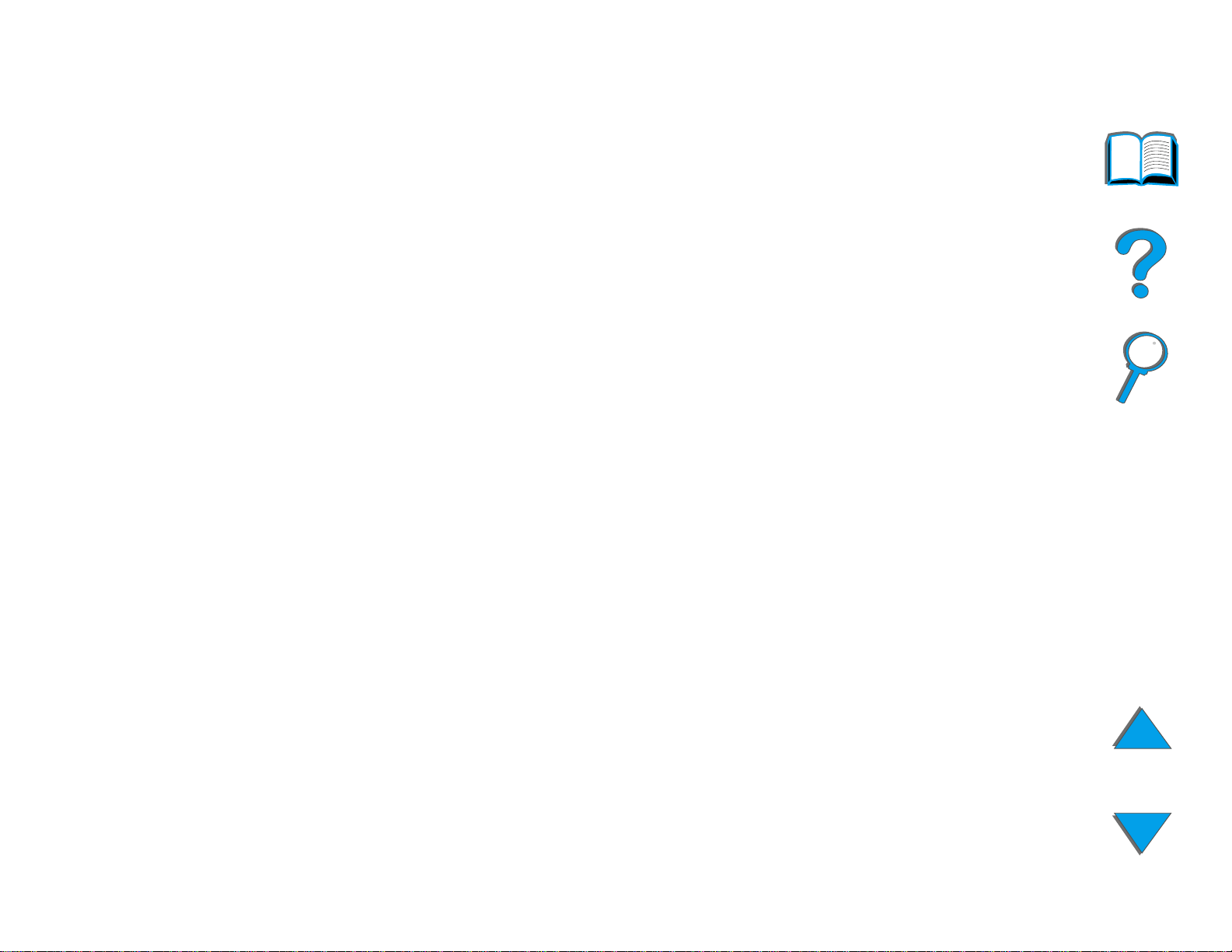
Capitolo 1 Nozioni fondamentali sulla stampante 28
Memoria
! 32 MB (8150/8150 N/8150 DN/8150 HN) di RAM, espandibile (fino a
160 MB) mediante l’aggiunta di DIMM (Moduli doppi di memoria in linea,
Dual In-line Memory Modules) standard a 100 piedini
! 64 MB (8150 MFP) di RAM, espandibile (fino a 160 MB) mediante
l’aggiunta di DIMM (Dual In-Line Memor y Modules) standard a 100 piedini
! La tecnologia MEt (Miglioramento della memoria, Memory Enhancement)
comprime automaticamente i dati per un utiliz zo più efficace della RAM
! Disco rigido di 3.2 Gigabyte (8150 MFP)
Produttività avanzata (8150 MFP)
! Copia digitale rapida e conveniente
! Gestione avanzata della car ta, inclusa la fascicolatura elettrica, testine di
scansione doppie e cucitura automatica
! Modulo Digital Sender che conver te e invia agevolmente i documenti
car tacei mediante posta elettronica
Caratteristiche e vantaggi della stampante
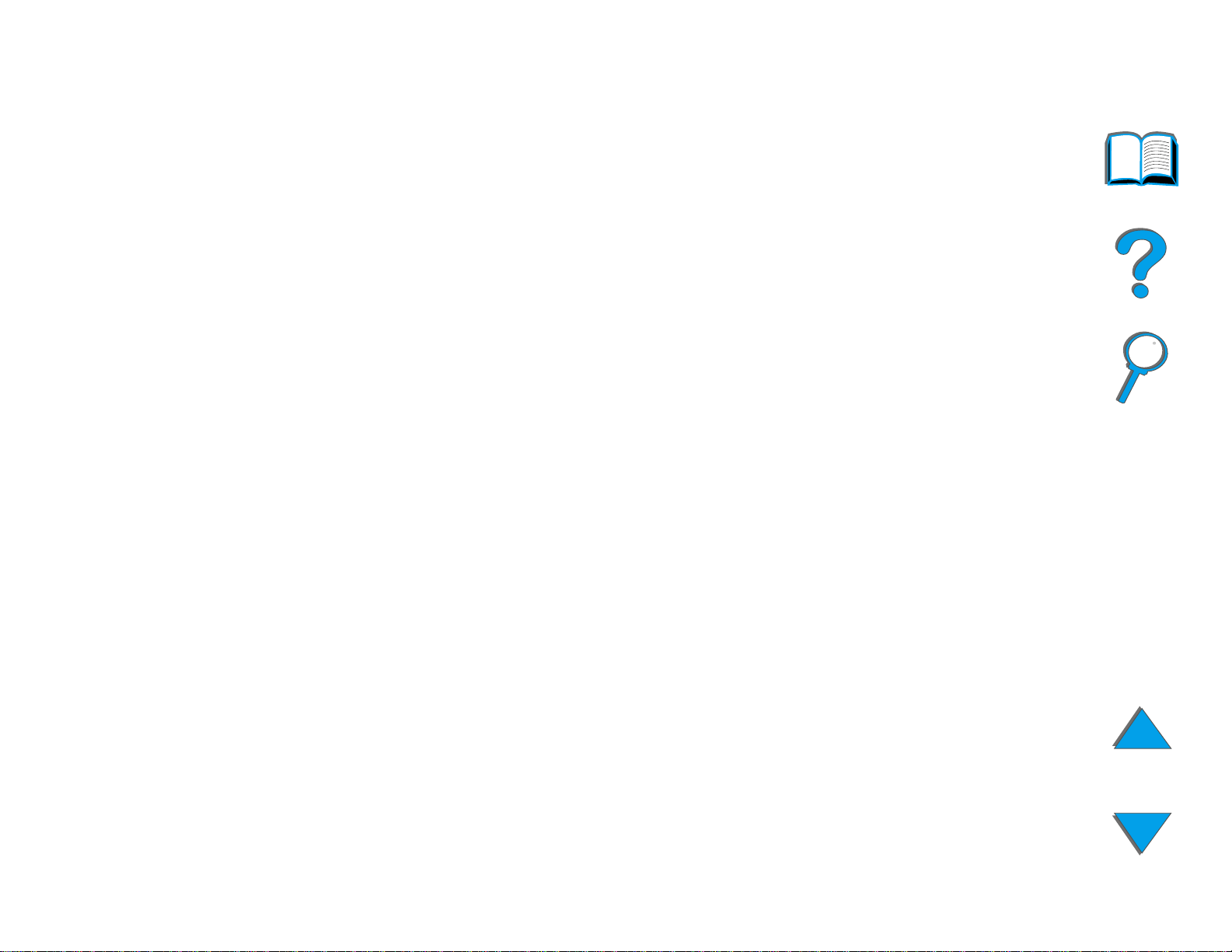
Capitolo 1 Nozioni fondamentali sulla stampante 29
Linguaggi e font
! HP PCL 6
! HP PCL 5e per la compatibilità con i modelli precedenti
! PJL (Printer Job Language, Linguaggio dell’operazione di stampa)
! PML (Printer Management Language, Linguaggio di gestione
della stampante)
! 45 caratteri TrueType ridimensionabili
! Standard di emulazione PostScript Livello 3.
Opzioni di gestione della carta
! Entrata
" Vassoio 1: vassoio multifunzione per car ta, lucidi, etichette e buste.
Può contenere fino a 100 fogli di car ta.
" Vassoi 2 e 3: due vassoi da 500 fogli. Sono dotati di dispositivo di
rilevamento automatico del formato della car ta.
" Vassoio di entrata opzionale da 2 x 500 fogli (Vassoi 4 e 5): due vassoi da
500 fogli. Sono dotati di dispositivo di rilevamento automatico del formato
della carta.
Segue alla pagina successiva.
Caratteristiche e vantaggi della stampante
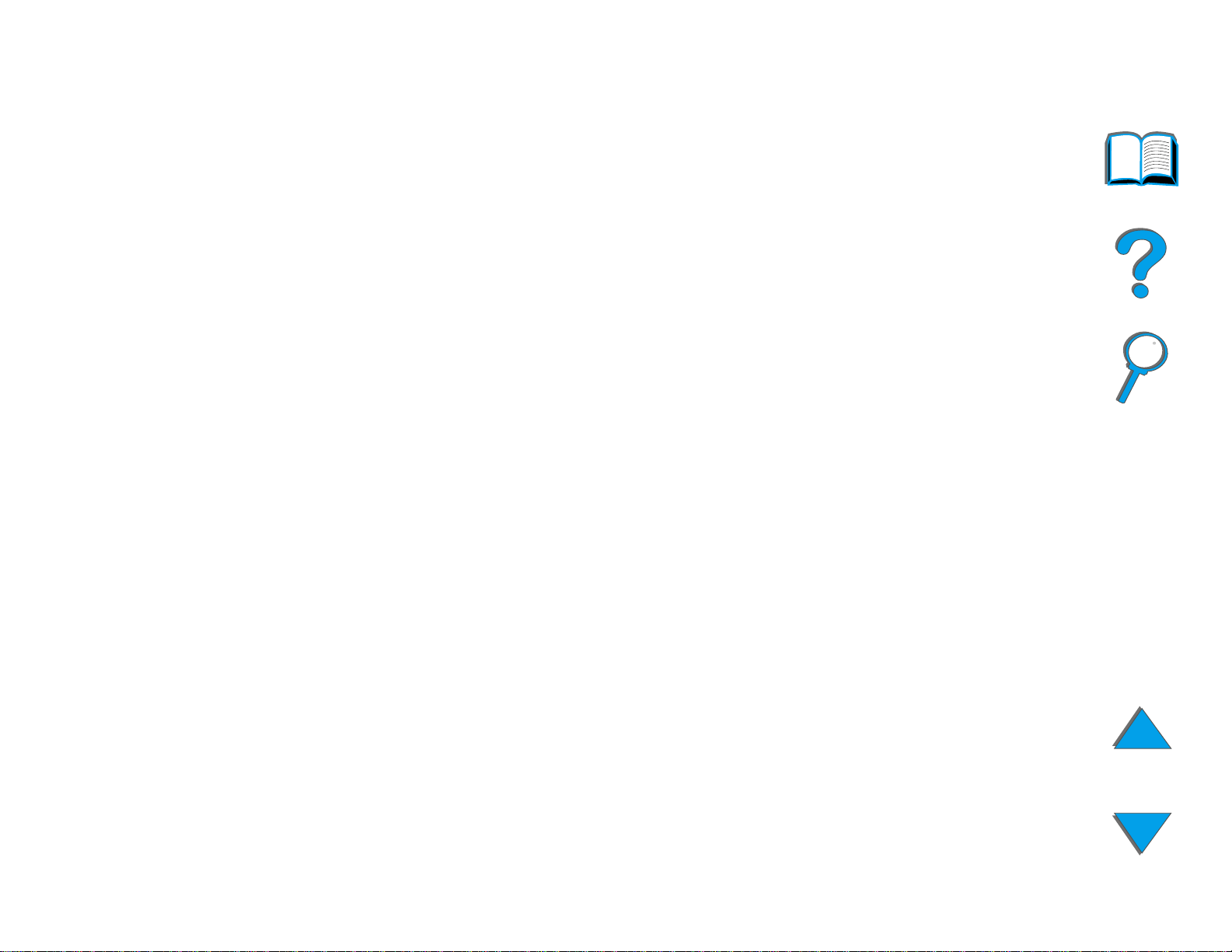
Capitolo 1 Nozioni fondamentali sulla stampante 30
" Vassoio di entrata opzionale da 2000 fogli (Vassoio 4): un vassoio da
2000 fogli. È dotato di dispositivo di rilevamento automatico del formato
della carta.
" Accessorio opzionale per stampa duplex: consente di stampare sui due
lati del foglio (stampa fronte-retro).
" Alimentatore per buste opzionale: può gestire automaticamente fino a
100 buste.
" Vassoi opzionali per carta personalizzata: consentono di stampare su
car ta di formato personalizzato. Possono contenere fino a 500 fogli di
car ta. Utilizzati in sostituzione dei vassoi 3 e 5.
! Uscita
" Scomparto di u scita stand ard (con facciata verso il basso): può
contenere fino a 500 fogli di carta. Dotato di dispositivo automatico per
il rilevamento della condizione “pieno”.
" Scomparto di uscita con facciata verso l’alto: può contenere fino a
100 fogli di carta. Particolarmente indicato per la stampa di lucidi,
etichette e buste.
" Mailbo x opzionale a 5 scomparti con cucitrice: ognuno dei 5 scomparti può
contenere fino a 250 fogli di carta. Le operazioni di stampa vengono
separate mediante pinzatura.
" Mailbo x opzionale a 8 scomparti: ognuno degli 8 scomparti può contenere
fino a 250 fogli di carta.
Segue alla pagina successiva.
Caratteristiche e vantaggi della stampante

Capitolo 1 Nozioni fondamentali sulla stampante 31
" Mailbox opzionale da tavolo a 7 scomparti: ognuno dei 7 scompar ti può
contenere fino a 120 fogli di carta. Progettato per la stampa da tavolo.
" Carrello opzionale da 3000 fogli: un dispositivo di raccolta da
3000 fogli.
" Cucitrice/Carrello da 3000: un dispositivo di raccolta da 3000 fogli che
fornisce la pinzatura in più posizioni per un numero massimo di 50 fogli
per ciascun documento.
! Entrata/Uscita
" HP Digital Copy: il piano e l’alimentatore automatico di do cumenti
consentono la copia di documenti originali di formato fino a A3 o 11 x 17.
L’alimentatore automatico di documenti contiene fino a 50 fogli.
Connettività
! 3 alloggiamenti per schede EIO (Enhanced Input/Output, Input/output
avanz a t o)
! Schede EIO HP JetDirect, Ethernet (10Base-T, 10Base2), Token Ring, Fast
Ethernet 10/100Base-TX, USB, Serial e Local Talk
! Porta parallela
! HP Fast InfraRed Connect (collegamento rapido a infrarossi)
! Foreign Interface Harness (HP LaserJet 8150 MFP o qualunque modello di
stampante HP LaserJet 8150 con HP Digital Copy)
Caratteristiche e vantaggi della stampante

Capitolo 1 Nozioni fondamentali sulla stampante 32
Tutela dell’ambiente
! La modalità EconoMode riduce il consumo di toner approssimativamente
del 50%, prolungando la durata della cartuccia del toner (HP non consiglia
l’uso costante della modalità EconoMode).
! L’impostazione PowerSave garantisce il rispar mio di energia (conforme
alle norme E
! La stampante contiene un numero elevato di componenti e materiali
riciclabili.
NERGY STAR
).
Aggiornamenti firmware
È possibile scricare il fir mware dal Web.
Per scaricare il firmware più aggiorn ato, visitare il sito
http://www.hp.com/go/lj8150_firmware e attenersi alle istruzioni fornite. Per
inviare aggiornamenti firmware a più stampanti, utilizzare HP Web JetAdmin
(all’indirizzo http://www.hp.com/go/webjetadmin).
Caratteristiche e vantaggi della stampante

Capitolo 1 Nozioni fondamentali sulla stampante 33
Informazioni sulla stampante
Configurazioni
Stampante HP LaserJet 8150
Nella sua configurazione standard, la stampante
HP LaserJet 8150 (numero di catalogo C4265A) è dotata
di 32 MB di RAM, formati di stampa larghi, due vassoi da
500 fogli e un vassoio multifunzione da 100 fogli.
Nota Per collegare la stampante HP LaserJet 8150 a un
sistema Macintosh è necessaria una scheda EIO opzionale.
Stampante HP LaserJet 8150 N
Nella sua configurazione standard, la stampante
HP LaserJet 8150 N (numero di catalogo C4266A) è
dotata di 32 MB di RAM, formati di stampa larghi, due
vassoi da 500 fogli, un vassoio multifunzione da 100 fogli
e un server di stampa HP JetDirect EIO.
Informazioni sulla stampante

Capitolo 1 Nozioni fondamentali sulla stampante 34
Stampante HP LaserJet 8150 DN
Nella sua configurazione standard, la stampante HP
LaserJet 8150 DN (numero di catalogo C4267A) è dotata
di 32 MB di RAM, formati di stampa larghi, due vassoi da
500 fogli, un vassoio multifunzione da 100 fogli, un server
di stampa HP JetDirect EIO e un dispositivo per stampa
duplex (per la stampa fronte-retro).
Stampante HP LaserJet 8150 HN
Nella sua configurazione standard, la stampante HP
LaserJet 8150 HN (numero di catalogo C4269A) è dotata
di 32 MB di RAM, formati di stampa lunghi, due vassoi da
500 fogli, un vassoio multifunzione da 100 fogli, un
vassoio di alimentazione da 2000 fogli (vassoio 4), un
carrello da 3000 fogli, un server di stampa HP JetDirect
EIO e un dispositivo per stampa duplex (per la stampa
fronte-retro).
Segue alla pagina successiva.
Informazioni sulla stampante

Capitolo 1 Nozioni fondamentali sulla stampante 35
Stampante HP LaserJet 8150 MFP
Nella sua configurazione standard, la stampante HP
LaserJet 8150 MFP (numero di catalogo C4268A) è
dotata di 64 MB di RAM, formati di stampa lunghi, disco
rigido, due vassoi da 500 fogli, un vassoio multifunzione
da 100 fogli, un vassoio di alimentazione da 2000 fogli
(vassoio 4), una Cucitrice/Carrello da 3000 fogli, un
server di stampa HP JetDirect EIO, un dispositivo per
stampa duplex (per la stampa fronte-retro), una scheda
di connessione per la copia EIO e HP Digital Copy.
Informazioni sulla stampante

Capitolo 1 Nozioni fondamentali sulla stampante 36
Posizione degli elementi della stampante
Scomparto di uscita standard
(con facciata rivolta verso il basso)
Pannello di
controllo
Scomparto di
uscita con
facciata verso
l’alto
Sportello sinistro
(non illustrato)
Sportello
anteriore
Interruttore di
alimentazione
Va sso io 3
Ferm ac arta
regolabile
Coperchio
superiore
Va ss oio 1
(multifunzione)
Estensioni del
vas so io 1
Va sso io 2
Segue alla pagina successiva.
Informazioni sulla stampante
Sportello destro
Guide di larghezza carta del
vassoio 1

Capitolo 1 Nozioni fondamentali sulla stampante 37
Gruppo dei circuiti stampati
(scheda formatter)
Alloggiamenti
EIO
Presa di corrente
Informazioni sulla stampante
P orta parallela
bidirezionale
(IEEE-1284)
Connettore gestione
carta (C-Link)

Capitolo 1 Nozioni fondamentali sulla stampante 38
Accessori e componenti
È possibile aumentare la funzionalità della stampante mediante componenti
e accessori opzionali.
Per assicurare le massime prestazioni, usare gli accessori e i componenti
realizzati appositamente per la stampante.
La stampante supporta tre schede di input/output avanzato (EIO). Sono
disponibili ulteriori accessor i e componenti opzionali. Per le modalità di
ordinazione, vedere a pagina 43
.
Accessori e componenti

Capitolo 1 Nozioni fondamentali sulla stampante 39
Accessori consigliati
Vassoio di entrata da
2 x 500 fogli (Vassoi 4 e 5)
Vassoio di entrata da
2000 fogli (Vassoio 4
Supporto
per
stampante
Suppor to per
HP Digital Copy
Segue alla pagina successiva.
Accessori e componenti
Kit per il potenziamento di
HP LaserJet MFP
Vassoio della carta
personalizzato

Capitolo 1 Nozioni fondamentali sulla stampante 40
Cucitrice/Carrello
da 3000 fogli o
Carrello da
3000 fogli
Mailbox a
5scomparti
con cucitrice
Mailbox da
tavolo a
7 scompar ti
Mailbox a
8 scomparti
Alimentatore
per buste
Accessorio
per stampa
duplex
HP Fast InfraRed
Connect (collegamento
rapido a infrarossi)
Segue alla pagina successiva.
Accessori e componenti

Capitolo 1 Nozioni fondamentali sulla stampante 41
Disco rigido opzionale
Il disco rigido opzionale consente di memorizzare nella stampante alcuni
lavori, per suppor tare la tecnologia RIP ONCE e per memorizzare in maniera
permanente i font e i moduli scaricati. A differenza di quanto avviene per la
memoria standard, gli elementi memorizzati nel disco r igido vengono
conservati anche quando si spegne la stampante. I font scaricati nel disco
rigido sono disponibili per tutti gli utenti della stampante.
Per una maggiore sicurezza, un’apposita opzione software consente di
proteggere il disco rigido dalla scrittura.
Utenti Windows
Utilizzare HP LaserJet Resource Manager per eliminare file e gestire font su
un dispositivo di memoria di massa (pagina 88
consultare la guida in linea della stampante.
). Per ulteriori informazioni,
HP propone costantemente nuovi strumenti software da usare con la
stampante e gli accessori. Tali strumenti sono disponibili gratuitamente via
Internet. Per ulteriori informazioni, vedere le modalità di collegamento al sito
Web HP a pagina 3
Segue alla pagina successiva.
Accessori e componenti
.

Capitolo 1 Nozioni fondamentali sulla stampante 42
Utenti Macintosh
Utilizzare HP LaserJet Utility per scaricare font e file. Per ulter iori
informazioni, consultare la sezione HP LaserJet Utility (Macintosh)
a
pagina 83
software.
Nota HP LaserJet Utility non è supportata per le lingu e cinese tradizionale,
cinese semplificato, coreano, giapponese, ceco, russo e turco.
oppure la guida in linea di HP LaserJet Utility inclusa nel rispettivo
Accessori e componenti

Capitolo 1 Nozioni fondamentali sulla stampante 43
Modalità di ordinazione
Usare soltanto accessori progettati appositamente per questa stampante. Per
ordinare un accessorio, rivolgersi a un rivenditore o a un centro di assistenza
HP autorizzato (vedere la sezione Assistenza clienti HP
questa Guida dell’utente).
Componente Descrizione o uso
nelle pagine iniziali di
Numero di
catalogo
Gestione
carta
Vassoio di entrata da
2 x 500 fogli
Vassoio di entrata da
2000 fogli
Alimentatore per buste Alimenta automaticamente
Vassoio della carta
personalizzato
Due vassoi da 500 fogli con
alimentatore
Un vassoio da 2000 fogli con
alimentatore
fino a 100 buste.
Consente di stampare su
carta di formato
personalizzato.
C4780A
C4781A
C3765B
C34184A
Accessori e componenti

Capitolo 1 Nozioni fondamentali sulla stampante 44
Numero di
Gestione
carta
(continua)
Componente Descrizione o uso
Accessorio per stampa
duplex
Mailbox da tavolo a
7 scomparti
Mailbox a 8 scomparti Ognuno degli 8 scomparti di
Mailbox a 5 scomparti
con cucitrice
Consente la stampa
automatica sui due lati
del foglio.
Ognuno dei 7 scomparti di
uscita può contenere fino a
120 fogli.
uscita può contenere fino a
250 fogli.
Ognuno dei 5 scomparti di
uscita può contenere fino
a 250 fogli. Prevede la
separazione delle operazioni
catalogo
C4782A
C4783A
C4785A
C4787A
Carrello da 3000 fogli Un dispositivo di raccolta da
Accessori e componenti
di stampa mediante
pinzatura.
C4779A
3000 fogli.

Capitolo 1 Nozioni fondamentali sulla stampante 45
Numero di
Gestione
carta
(continua)
Supporti per
stampante
Componente Descrizione o uso
Cucitrice/Carrello da
3000 fogli
Kit di potenziamento
per HP LaserJet MFP
Supporto per
stampante
Un dispositivo di raccolta da
3000 fogli che fornisce la
cucitura per un massimo di
50 fogli per documento.
Un modulo di copia dotato
nella versione standard di
32 cpm, stampa fronte-retro
e copia di grandi formati.
Usato in sostituzione del
vassoio di entrata da
2000 fogli (Vassoio 4) o del
vassoio di entrata da
2 x 500 fogli (Vassoi 4 e 5)
catalogo
C4788A
C4166A
C2975A
Accessori e componenti
quando è presente
l’accessor io di uscita.
Nota: il suppor to per la
stampante non può essere
utilizzato insieme al supporto
per HP Digital Copy.

Capitolo 1 Nozioni fondamentali sulla stampante 46
Numero di
Supporti per
stampante
(continua)
Materiali di
consumo
Componente Descrizione o uso
Supporto per HP Digital
Copy.
Cart a HP multifunzione
(Altri suppor ti HP sono
disponibili presso i
rivenditori di prodotti
per ufficio).
Cart a HP LaserJet
(Altri suppor ti HP sono
Questa è la configurazione
consigliata per la stampante
e il modulo di copia.
Carta della HP per vari
usi (confezione da 10 risme
da 500 fogli ciascuna).
Per ordinarne un campione,
chiamare il numero verde
1 (800) 471-4701 (solo negli
USA).
Carta della HP di eccellente
qualità per stampanti
HP LaserJet (confezione
catalogo
C4231A
HPM1120
HPJ1124
disponibili presso i
rivenditori di prodotti
per ufficio).
Accessori e componenti
da 10 risme da 500 fogli
ciascuna). Per ordinarne un
campione, chiamare il
numero verde 1 (800)
471-4701 (solo negli USA).

Capitolo 1 Nozioni fondamentali sulla stampante 47
Numero di
Materiali di
consumo
(continua)
Componente Descrizione o uso
Cart uccia di toner
(20.000 pagine)
Cartucce di punti
(mailbox a 5 scomparti
con cucitrice)
Cartucce di punti
(Cucitrice/Carrello da
3000 fogli)
Cartuccia di toner di
ricambio HP UltraPrecise.
3 pacchi di cartucce di punti
per cucitrice. Ogni cartuccia
contiene 2000 punti.
3 pacchi di cartucce di punti
per cucitrice. Ciascuna
cart uccia contiene
5.000 punti.
catalogo
C4182X
C3772A
C4791A
Accessori e componenti

Capitolo 1 Nozioni fondamentali sulla stampante 48
Numero di
Memoria, font
e dispositivi
di memoria di
massa
Componente Descrizione o uso
DIMM (Modulo doppio
di memoria in linea,
Dual In-line Memory
Module)
(100 piedini)
DIMM SDRAM
(100 piedini)
DIMM Flash
(100 piedini)
Accresce le capacità della
stampante. Consente di
gestire operazioni di grandi
dimensioni (fino a 160 MB
di memoria con DIMM HP):
8 MB
16 MB
32 MB
64 MB
Memorizzazione permanente
di font e moduli:
2 MB
4 MB
catalogo
C7842A
C7843A
C7845A
C7846A
C4286A
C4287A
DIMM per font
(100 piedini)
Accessori e componenti
8 MB
ROM da 8 MB per font
asiatici:
cinese tradizionale
cinese semplificato
C8530A
C4292A
C4293A

Capitolo 1 Nozioni fondamentali sulla stampante 49
Numero di
Memoria, font
e dispositivi
di memoria di
massa
(continua)
Accessori di
cablaggio e di
interfaccia
Componente Descrizione o uso
Disco rigido Memorizzazione permanente
di font e moduli. Attiva la
funzione mopier RIP ONCE
per le operazioni di stampa
le cui dimensioni non
consentono la stessa
operazione nella RAM
(vedere le pagine 158
Cavi paralleli Cavo IEEE-1284 2 metri
Cavo IEEE-1284 3 metri
Kit cavi di rete per
Macintosh
Per collegamenti di tipo
PhoneNET e LocalTalk
e 177).
catalogo
C2985B
C2950A
C2951A
92215N
(richiede una scheda
EIO)
Accessori e componenti
Collegamento 1 a 1 (cavo
Macintosh DIN-8
maschio-maschio).
92215S

Capitolo 1 Nozioni fondamentali sulla stampante 50
Numero di
Accessori di
cablaggio e di
interfaccia
(continua)
Componente Descrizione o uso
Schede di I/O avanzate Schede di rete EIO
multi-protocollo per server di
stampa HP JetDirect:
! solo Ethernet RJ-45
! Ether net RJ-45 e BNC,
LocalTalk
! Token Ring RJ-45 e DB-9
! Fa s t Et h ern e t s o l o
10/100Base-TX RJ-45
Scheda HP JetDirect
Connectivity per:
! USB, Serial, LocalTalk
catalogo
J3110A
J3111A
J3112A
J4169A
J4135A
HP Fast InfraRed
Connect (collegamento
rapido a infrarossi)
Accessori e componenti
Consente la stampa senza
fili da un dispositivo portatile
conforme a IRDA (ad
esempio, un computer
portatile).
C4103A

Capitolo 1 Nozioni fondamentali sulla stampante 51
Numero di
Accessori di
cablaggio e di
interfaccia
(continua)
Kit di
manutenzione
Componente Descrizione o uso
Scatola di
alimentazione
Preventive
Maintenance Kit
(Kit per manutenzione
preventiva)
Per il collegamento di una
mailbox a scomparti multipli
alla stampante, quando
quest’ultima è installata sul
suo supporto. Questo
elemento è incluso solo con
il vassoio di entrata da
2000 fogli e con il vassoio di
entrata da 2 x 500 fogli.
Contiene il fusore di
sostituzione, il ruollo di
trasferimento e i rulli di
alimentazione e separazione.
Pe r u n i tà a 110V
catalogo
C4789A
C3914A
Accessori e componenti
Pe r u n i tà a 220V
C3915A

Capitolo 1 Nozioni fondamentali sulla stampante 52
Numero di
Documentazione
Componente Descrizione o uso
HP LaserJet Printer
Family Paper
Specification Guide
(Guida all’uso dei
supporti di stampa per
stampanti HP LaserJet)
PCL 5/PJL Technical
Reference
Documentation
Package
(Documentazione
tecnica di riferimento
PCL 5/PJL)
Guida all’uso della carta e di
altri suppor ti di stampa con
le stampanti HP LaserJet.
Guida all’uso dei comandi
di stampa delle stampanti
HP LaserJet.
catalogo
5090-3392
5021-0377
Guida dell’utente per le
stampanti HP LaserJet
8150, 8150 N,
8150 DN, 8150 HN e
8150 MFP.
Accessori e componenti
Guida in linea inclusa nel
compact disc.
Questo CD contiene tutte le
lingue supportate.
C4265-60104

Capitolo 1 Nozioni fondamentali sulla stampante 53
Numero di
Documentazione
(continua)
Componente Descrizione o uso
Raccolta
documentazione utente
Guida all’installazione
del Carrello HP da
3000 fogli e della
Cucitrice/Carrello HP
da 3000 fogli (C4779x e
C4788x)
Guida dell’utente del
Carrello HP da 3000
Copie supplementari della
Guida introduttiva e della
Guida di riferimento rapido.
Disponibile in tutte le lingue
supportate.
Instruzioni per l’installazione
del Carrello da 3000 fogli e
della Cucitrice/Carrello da
3000 fogli.
Guida in linea fornita su CD. C4788-90901
catalogo
C4265-99001
(Versione
inglese)
C4788-90900
fogli e della
Cucitrice/Carrello HP
da 3000 fogli (C4779x e
C4788x)
Accessori e componenti

Capitolo 1 Nozioni fondamentali sulla stampante 54
Layout del pannello di controllo
Il pannello di controllo comprende tre spie luminose, sei tasti e un display in
grado di visualizzare due righe di 16 caratteri ciascuna.
Display di
2 righe
Continua
Menu Elemento -Valore+ +
Pronta
PRONTA
Dati
Attenzione
Annulla
Operazione
Selezione
Layout del pannello di controllo

Capitolo 1 Nozioni fondamentali sulla stampante 55
Spie luminose del pannello di controllo
Spia Significato
Pronta
Disattivata La stampante è off-line oppure ha rilevato un errore.
Fissa La stampante è pronta per la stampa.
Lampeggiante La stampante sta entrando in modalità off-line, attendere.
Dati
Disattivata La stampante non ha dati da stampare.
Fissa La stampante ha ricevuto dati da stampare ma non è
pronta oppre è off-line.
Lampeggiante La stampante sta elaborando o stampando i dati.
Layout del pannello di controllo

Capitolo 1 Nozioni fondamentali sulla stampante 56
Spia Significato
Attenzione
Disattivata La stampante non presenta errori.
Continua La stampante presenta un problema. Spegnere e
riaccendere la stampante.
Lampeggiante Intervento richiesto. Vedere il display del pannello di
controllo.
Pagina di configurazione
Per informazioni sulla stampa di una pagina di configurazione, vedere
a pagina 355
Layout del pannello di controllo
.

Capitolo 1 Nozioni fondamentali sulla stampante 57
Tasti del pannello di controllo
Tasto Funzione
C
ONTINUA
! Passaggio della stampante da on-line ad off-line e viceversa.
! Stampa di tutti i dati presenti nel buffer della stampante.
! Ripresa della stampa quando la stampante è off-line. Cancella la
maggior parte dei messaggi e por ta la stampante on-line.
! Continuazione delle operazioni di stampa quando appare un
messaggio di errore come CARIC VASSOIO x [TIPO] [FORMATO] o
FORMATO NON RICONOSCIUTO.
! Conferma di una richiesta di alimentazione manuale se si è caricato
il vassoio 1 e si è impostato MODAL VASSOIO 1 =CASSETTO in Menu
gestione cart a nel pannello di controllo della stampante.
! Per ignorare una richiesta di alimentazione manuale dal vassoio 1
selezionare la cart a dal successivo vassoio disponibile.
! Uscita dai menu del pannello di controllo (per salvare
un’impostazione selezionata del pannello di controllo, premere
prima S
ELEZIONE
).
A
NNULLA
O
PERAZIONE
Annullamento dell’operazione di stampa in corso. La durata
dell’annullamento dipende dalle dimensioni del file in fase di stampa
(va premuto solo una volta).
Layout del pannello di controllo

Capitolo 1 Nozioni fondamentali sulla stampante 58
Tasto Funzione
M
E
- V
S
Visualizzazione in sequenza ciclica dei menu del pannello di controllo.
ENU
LEMENTO
ALORE
ELEZIONE
Per andare avanti, premere l’estremità destra del tasto; per tor nare
indietro, premere l’estremità sinistra.
Visualizzazione in sequenza ciclica delle voci del menu selezionato.
Per andare avanti premere l’estremità destra del tasto; per tor nare
indietro, premere l’estremità sinistra.
Questo tasto viene usato anche per navigare nel sistema di guida in
linea della stampante (vedere a pagina 246
).
+ Visualizzazione in sequenza ciclica dei valori della voce selezionata di
un menu. Per andare avanti premere +; per tornare indietro premere -.
! Salvataggio del valore selezionato relativo ad una voce specifica.
Accanto alla selezione appare un asterisco (*), per indicare che è il
nuovo valore predefinito. Le impostazioni predefinite rimangono tali
quando si spegne o si reimposta la stampante (a meno che non si
reimpostino tutti i valori predefiniti in fabbrica mediante Menu
reimposta).
! Stampa di una delle pagine di informazioni della stampante dal
pannello di controllo.
Layout del pannello di controllo

Capitolo 1 Nozioni fondamentali sulla stampante 59
Menu del pannello di controllo
Per un elenco completo delle voci di menu del pannello di controllo e dei valori
possibili, vedere a pagina 474
Premere M
per accedere a tutti i menu del pannello di controllo. Quando si
ENU
.
installano vassoi o accessori supplementari, vengono automaticamente
visualizzate le nuove voci di menu.
Per modificare un’impostazione del pannello di
controllo:
finché non appare il menu desiderato.
1 Premere ripetutamente M
2 Premere ripetutamente E
3 Premere ripetutamente - V
desiderata.
ENU
LEMENTO
ALORE
+ finché non appare l’impostazione
finché non appare la voce desiderata.
4 Premere S
ELEZIONE
visualizzato un asterisco (*), per indicare che è il nuovo valore predefinito.
5 Premere C
ONTINUA
Segue alla pagina successiva.
Layout del pannello di controllo
per salvare la selezione. Accanto alla selezione viene
per uscire dal menu.

Capitolo 1 Nozioni fondamentali sulla stampante 60
Nota Le impostazioni del driver della stampante e dell’applicazione software
escludono quelle del pannello di controllo (le impostazioni
dell’applicazione software escludono a loro volta quelle del driver
della stampante).
Se non è possibile accedere ad un menu o ad una voce, significa che non
è un’opzione della stampante o che l’amministratore di rete ha bloccato
la funzione (il pannello di controllo visualizza ACCESSO NEGATO MENU
BLOCCATI). Rivolgersi all’amministratore di rete.
Per stampare il sistema dei menu del pannello di
controllo:
Per informazioni sulle modalità di stampa del sistema dei menu del pannello di
controllo, vedere a pagina 358
Layout del pannello di controllo
.

Capitolo 1 Nozioni fondamentali sulla stampante 61
Interpretazione dello stato dei LED di gestione della carta
La tabella seguente serve per interpretare le spie di stato sul vassoio di
entrata opzionale da 2000 fogli (vassoio 4), il vassoio di entrata opzionale
da 2 x 500 fogli (vassoi 4 e 5) e i dispositivi di uscita HP opzionali.
Vassoio di entrata
opzionale da 2000 fogli
e vassoio di entrata
opzionale da 2 x 500 fogli
Dispositivi di uscita HP
Spia
Verde L’accessorio è acceso e
Giallo Problema di tipo hardware Problema di tipo hardware
Interpretazione dello stato dei LED di gestione della carta
(Vassoi 4 e 5)
pronto.
opzionali
L’accessorio è acceso e
pronto.

Capitolo 1 Nozioni fondamentali sulla stampante 62
Vassoio di entrata
opzionale da 2000 fogli
e vassoio di entrata
opzionale da 2 x 500 fogli
Dispositivi di uscita HP
Spia
(Vassoi 4 e 5)
Giallo intermittente Inceppamento della car ta
nell’accessorio oppure foglio
da rimuovere dal vassoio
anche se non inceppato.
Lo sportello inferiore destro
è aperto.
Spenta La stampante potrebbe
essere impostata in modalità
PowerSave. Premere
ONTINUA
C
.
L’accessor io non è
opzionali
Inceppamento della carta
nell’accessorio oppure foglio
da rimuovere dalla mailbox
a scompar ti multipli anche
se non inceppato.
Problema di collegamento
dell’accessorio alla
stampante
La stampante potrebbe
essere impostata in modalità
PowerSave. Premere
ONTINUA
C
.
L’accessorio non è
alimentato. Verificare
l’alimentazione, i cavi di
alimentazione e i cavi C-link.
alimentato. Verificare
l’alimentazione, i cavi di
alimentazione e i cavi C-link.
Interpretazione dello stato dei LED di gestione della carta

Capitolo 1 Nozioni fondamentali sulla stampante 63
Software della stampante
Client
Windows
Client
Macintosh
Software per Windows
HP Common Installer
Driver HP Common
Software per Macintosh
PPD
HP LaserJet Utility
Font*
Guide file*(solo in inglese)
Amministratore di
rete
Software per
Windows
HP Resource
Manager
HP Common Installer
HP Internet Installer
HP Disk Image Utility
Driver HP Common
Software per
Macintosh
PPD
HP LaserJet Utility*
Font*
Desktop Printer
Utility*
Guide file*(solo in
inglese)
* Questi prodotti non sono supportati per le lingue cinese tradizionale,
cinese semplificato, coreano, giapponese, ceco, russo e turco.
Software della stampante

Capitolo 1 Nozioni fondamentali sulla stampante 64
Per sfruttare appieno le funzioni della stampante, è necessario installare i
relativi driver contenuti nel compact disc. L’uso degli altr i componenti software
è consigliato, ma non è necessario ai fini del funzionamento. Per ulteriori
informazioni, consultare il file Leggimi.
Nota Avviso per gli amministratori di rete: HP LaserJet Resource Manager
deve essere installato solo sul computer dell’amministratore di rete.
Caricare tutte le restanti applicazioni sul ser ver e su tutti i computer
client.
Per gestire le stampanti aprire lo strumento basato sul ser ver (HP Web
JetAdmin) nel browser. Per ulteriori informazioni andare all’indirizzo
www.hp.com/go/webjetadmin.
In Internet sono disponibili i driver più recenti, driver ulteriori e altre
applicazioni software. A seconda della configurazione dei computer che
eseguono Windows, il programma di installazione del software della
stampante controlla automaticamente se il computer ha accesso ad Internet,
allo scopo di ottenere il software più recente. Se non si ha accesso a Internet,
vedere la sezione Assistenza clienti HP
dell’utente, per informazioni su come procurarsi il software più recente.
Segue alla pagina successiva.
Software della stampante
nelle pagine iniziali di questa Guida

Capitolo 1 Nozioni fondamentali sulla stampante 65
La stampante viene fornita con un compact disc che contiene il Sistema di
stampa HP LaserJet. I componenti software e i driver del compact disc sono
destinati sia agli utenti finali che agli amministratori di rete. Per informazioni
aggiornate, consultare il file Leggimi.
Il Sistema di stampa include componenti software per gli utenti finali che
lavorano nei seguenti ambienti operativi:
! Microsoft Windows 3.1x
! Microsoft Windows 9x
! Microsoft Windows NT 4.0
! Windows 2000
! IBM OS/2 versione 2.0 o superiore
! Apple Mac OS versione 7.5 o superiore.
! AutoCad
Segue alla pagina successiva.
Software della stampante

Capitolo 1 Nozioni fondamentali sulla stampante 66
Il Sistema di stampa include anche componenti software destinati agli
amministratori di rete che usano i sistemi operativi di rete seguenti:
! Novell NetWare 3.x, 4.x o 5.x
! Microsoft Windows 9x
! Microsoft Windows NT 4.0 o Windows 2000
! Apple AppleTalk (LocalTalk o EtherTalk)
L’installazione della stampante di rete per i sistemi operativi UNIX e di altro
tipo è disponibile presso i rivenditori HP autorizzati o su Web (vedere la
sezione Assistenza clienti HP
Le sezioni seguenti descrivono i driver e i componenti software destinati agli
utenti finali e agli amministratori che utilizzano gli ambienti operativi elencati
in precedenza.
nelle pagine iniziali di questa Guida dell’utente).
Software della stampante

Capitolo 1 Nozioni fondamentali sulla stampante 67
Driver della stampante
I driver della stampante accedono alle funzioni della stampante e permettono
al computer di comunicare con la stampante stessa.
Windows
Vedere Configurazione del dr iver della stampante per l’ambiente Windows a
pagina 76
per informazioni specifiche.
Macintosh
Vedere Dr iver Apple LaserWriter 8 a pagina 82 per informazioni specifiche.
Nota Consultare le “Istr uzioni per l’installazione” contenute nel compact disc
per ottenere informazioni sul software aggiuntivo incluso e sulle lingue
suppor tate.
Software della stampante

Capitolo 1 Nozioni fondamentali sulla stampante 68
Driver inclusi con la stampante
I driver elencati di seguito sono forniti con la stampante. I driver più recenti
sono disponibili su Internet (vedere la sezione Assistenza clienti HP
nelle
pagine iniziali di questa Guida dell’utente). A seconda della configurazione dei
computer che eseguono Windows, il programma di installazione del software
della stampante controlla automaticamente se il computer prevede accesso a
Internet, allo scopo di ottenere i driver più recenti.
PCL 5e PCL 6 PS
a
Windows 3.1x ###
Windows 9x ###
Windows NT 4.0 ###
Windows 2000 ###
Computer Macintosh
a. In questa guida dell’utente, l’emulazione PostScript Livello 3 viene
chiamata PS.
b
b. Solo i driver PPD sono inclusi (vedere a pagina 82). Il driver Apple LaserWriter 8 è
fornito con il software del sistema Mac OS oppure può essere ottenuto
direttamente da Apple Computer, Inc.
Software della stampante

Capitolo 1 Nozioni fondamentali sulla stampante 69
Dalle tabelle che seguono, scegliere l’installazione appropriata al software che
si desidera installare sul sistema.
Installazione per Windows
Installazione
tipica
Installazione
personalizzata
Selezionare Installazione tipica per installare quanto segue:
! PCL 6
! Comunicazione bidirezionale
! Fo nt
! Stato autonomo
Selezionare Installazione personalizzata per:
! Copiare solo i driver (PCL 6, PCL 5e e PS)
! Creare installazioni personalizzate (PCL 6, PCL 5e, PS,
comunicazioni bidirezionali, font, stato autonomo e Resource
Manager)
! Copiare l’intero programma di installazione del sistema di
stampa
Software della stampante

Capitolo 1 Nozioni fondamentali sulla stampante 70
Installazione per Macintosh
Installazione Selezionare Installazione per installare quanto segue:
! File PPD da utilizzare con i driver di stampante PostScript
! HP LaserJet Utility
! Guida in linea
Ad Hoc Selezionare Ad Hoc per installare solo il software preferito
Software della stampante

Capitolo 1 Nozioni fondamentali sulla stampante 71
Altri driver
I driver di stampante elencati di seguito sono forniti con la stampante.
! Driver PCL/PCL 6 per OS/2
! Driver PS per OS/2
! AutoCAD
Nota Se il driver desiderato non si trova nel compact disc o non è elencato in
queste pagine, controllare se nei dischi d’installazione dell’applicazione
software o nei file Leggimi è incluso il supporto per la stampante. In caso
contrario, richiedere il driver al produttore o al distributore del software.
Software della stampante

Capitolo 1 Nozioni fondamentali sulla stampante 72
Software per Windows
Utilizzare il software del sistema di stampa per installare la stampante. Se si
esegue l’installazione della stampante in una rete (Novell NetWare o Microsoft
Windows) da un sistema Windows 9x, NT o 2000, il software del sistema di
stampa condurrà l’utente attraverso tutto il processo di installazione e
configurerà la stampante di rete in maniera appropriata.
Nota Se la stampante verrà utilizzata su una rete, i client e i server devono
essere configurati in maniera appropriata per poter comunicare sulla
rete.
Per ulteriori infromazioni sulla configurazione e gestione della stampante
di rete, utilizzare HP Web JetAdmin.
HP Web JetAdmin è uno strumento basato sul ser ver a cui gli
amministratori di rete possono accedere mediante il browser. Per
individuare i sistemi host supportati e le lingue disponibili oppure per
scaricare il software, andare all’indirizzo www.hp.com/go/webjetadmin.
Software della stampante

Capitolo 1 Nozioni fondamentali sulla stampante 73
Installazione del software di stampa per Windows (CD)
Per Windows 9x, Windows NT 4.0 e Windows 2000
1 Chiudere tutte le applicazioni in esecuzione.
2 Inserire il CD nell’unità CD-ROM (a seconda della configurazione del
computer, il programma di installazione potrebbe avviarsi
automaticamente).
3 Fare clic su Avvio.
4 Fare clic su Esegui.
5 Digitare D:\SETUP (o il percorso che specifichi la lettera di unità
appropriata) nella casella della riga di comando e fare clic su OK.
6 Attenersi alle istruzioni visualizzate sullo schermo.
Software della stampante

Capitolo 1 Nozioni fondamentali sulla stampante 74
Per Windows 3.1x
1 Chiudere tutte le applicazioni in esecuzione.
2 Inserire il CD nell’unità CD-ROM.
3 Nella finestra Windows Program Manager, fare clic sul menu File.
4 Selezionare Esegui.
5 Digitare D:\SETUP (o il percorso che specifichi la lettera di unità
appropriata) nella casella della riga di comando e fare clic su OK.
6 Attenersi alle istruzioni che verranno visualizzate sullo schermo.
Software della stampante

Capitolo 1 Nozioni fondamentali sulla stampante 75
Installazione del software di stampa per Macintosh
Nota Leggere le “Istruzioni per l’installazione” contenute nel CD-ROM.
1 Uscire da tutte le applicazioni attive.
2 Inserire il CD nell’unità CD-ROM.
3 Fare doppio clic sull’icona Installer e attenersi alle istr uzioni visualizzate
sullo schermo.
4 Aprire Scelta Risorse dal menu Apple.
5 Fare clic sull’icona LaserWriter 8. Se l’icona non è disponibile, rivolgersi
all’Assistenza clienti HP
6 Se la stampante è in una rete con più zone, nel riquadro Zone AppleTalk
selezionare la zona in cui si trova la stampante. Rivolgersi
all’amministratore di rete se non si conosce la zona da selezionare.
7 Selezionare il nome della stampante desiderata sul lato destro di Scelta
Risorse. Dovrebbe apparire un’icona.
8 Chiudere Scelta Risorse facendo clic sull’apposita casella, situata
nell’angolo superiore sinistro della finestra.
Software della stampante
o direttamente alla Apple Computer, Inc.

Capitolo 1 Nozioni fondamentali sulla stampante 76
Configurazione del driver della stampante per
l’ambiente Windows
Per configurare il driver dopo aver installato il software, eseguire la procedura
appropriata in base al sistema operativo utilizzato:
Modifica temporanea
delle impostazioni (da
Sistema operativo
Windows 9x Nel menu File, fare clic su
un’applicazione software)
Stampa e quindi su Proprietà
(la procedura effettiva può
essere diversa; questo è il
metodo più comune).
Modifica delle impostazioni
predefinite (per tutte le
applicazioni)
Fare clic sul pulsante Avvio,
selezionare Impostazioni, quindi
fare clic su Stampanti. Fare clic
con il pulsante destro del
mouse sull’icona della
stampante e scegliere
Proprietà.
Software della stampante

Capitolo 1 Nozioni fondamentali sulla stampante 77
Sistema operativo
Windows NT
4.0/Windows 2000
Modifica temporanea
delle impostazioni (da
un’applicazione software)
Nel menu File, fare clic su
Stampa e quindi su Proprietà
(la procedura effettiva può
essere diversa; questo è il
metodo più comune).
Modifica delle impostazioni
predefinite (per tutte le
applicazioni)
Fare clic sul pulsante Avvio,
selezionare Impostazioni, quindi
fare clic su Stampanti. Fare clic
con il pulsante destro del
mouse sull’icona della
stampante e scegliere
Impostazioni predefinite
documento per modificare gli
attributi (ad esempio,
orientamento, formato carta,
vassoi) oppure scegliere
Proprietà per configurare,
aggiungere o modificare gli
accessori.
Windows 3.1x Nel menu File, fare clic su
Stampa, quindi su Stampanti e
infine su Opzioni (la procedura
effettiva può essere diversa;
questo è il metodo più comune).
Software della stampante
Nel Pannello di controllo di
Windows, fare doppio clic su
Stampanti, evidenziare la
stampante e fare clic su
Imposta.

Capitolo 1 Nozioni fondamentali sulla stampante 78
Nota Le impostazioni del driver della stampante e dell’applicazione software
escludono quelle del pannello di controllo della stampante (le
impostazioni dell’applicazione software escludono a loro volta quelle del
driver della stampante).
Scelta del driver di stampante adeguato
In Windows, scegliere il driver della stampante in base all’uso previsto.
! Usare il driver PCL 6 per sfruttare appieno le funzioni della stampante.
Se non è richiesta la compatibilità con driver PCL precedenti o stampanti
meno recenti, si raccomanda di usare questo driver.
! Usare il driver PCL 5e se si desidera che i risultati della stampa siano simili
a quelli ottenuti con stampanti meno recenti.
! Usare il driver PS per la compatibilità con le funzioni PostScript Livello 3.
! La stampante passa automaticamente dal linguaggio PS a quello PCL
e viceversa.
In Macintosh, usare il driver Apple LaserWriter 8 (che è un driver PS).
Software della stampante

Capitolo 1 Nozioni fondamentali sulla stampante 79
Guida del driver della stampante
Ogni driver di stampante è dotato di una guida in linea visualizzabile mediante
l’omonimo pulsante, il tasto F1 o un punto interrogativo, visibile nell’angolo in
alto a destra della schermata del driver stesso (a seconda del sistema
operativo Windows usato). La guida in linea fornisce informazioni dettagliate
sul driver ed è separata dalla guida in linea dell’applicazione software.
Software della stampante

Capitolo 1 Nozioni fondamentali sulla stampante 80
Tecnologia di comunicazione HP JetSend
HP JetSend è una nuova tecnologia Hewlett-Packard che offre
una comunicazione semplice e diretta tra i dispositivi. Questa
tecnologia, integrata nella stampante, consente di ricevere dati
da un qualsiasi dispositivo di invio predisposto per JetSend e
ubicato in un punto qualsiasi della rete, sia nello stesso ufficio
che in una postazione remota. Inoltre, utilizzando l’accessor io
HP Fast InfraRed Connect (collegamento rapido a infrarossi), la stampante
può ricevere informazioni anche da un dispositivo a infrarossi predisposto per
JetSend. Sono esempi di dispositivi di invio JetSend i PC o portatile con il
software JetSend in esecuzione oppure gli scanner che integrano la tecnologia
JetSend. JetSend utilizza un sistema di indirizzamento semplice tra i
dispositivi collegati in rete e un metodo di “puntamento diretto” tra i dispositivi
a infrarossi.
Nota HP JetSend non è supportato per le lingue cinese tradizionale, cinese
semplificato, coreano, giapponese, ceco, russo e turco.
Visitare il sito Web di JetSend (www.jetsend.hp.com) per scaricare il relativo
software. In questo modo sarà possibile scambiare documenti aziendali
direttamente tra i PC e tra questi e la stampante predisposta per JetSend,
aggirando i problemi di incompatibilità delle applicazioni o delle versioni del
software. Il software JetSend consente agli utenti di creare i documenti sui
propri PC e di inviarne copie direttamente alla stampante, senza necessità di
driver specifici e senza alcun problema di configurazione.
Software della stampante

Capitolo 1 Nozioni fondamentali sulla stampante 81
Per sapere quali altri dispositivi possono comunicare in modo semplice e
diretto con la stampante predisposta per JetSend, visitare il sito Web
corrispondente.
Funzionamento della tecnologia di comunicazione JetSend
Dispositivi collegati in rete
Per utilizzare le funzioni di JetSend tra dispositivi collegati in rete, stampare
una pagina di configurazione (vedere a pagina 355
indirizzo IP JetSend e comunicarlo a chiunque desideri inviare informazioni
alla stampante tramite JetSend.
Da un dispositivo di invio JetSend, l’utente deve solo immettere l’indiri zzo IP
della stampante e premere il comando di invio.
Dispositivi a infrarossi
Per utilizzare le funzioni a infrarossi di JetSend, allineare i sensori a infrarossi
tra il dispositivo di invio e quello di ricezione, quindi scegliere l’opzione di invio
sul dispositivo “mittente”.
Grazie all’integrazione di JetSend, entrambi i dispositivi negozieranno
automaticamente il risultato migliore.
Nota HP JetSend non è disponibile per Macintosh.
), individuare il proprio
Software della stampante

Capitolo 1 Nozioni fondamentali sulla stampante 82
Software per computer Macintosh
Driver Apple LaserWriter 8
Il driver per Apple LaserWriter 8 è fornito con il sistema Mac OS oppure può
essere richiesto direttamente alla Apple Computer, Inc.
Archivi PPD (PostScript Printer Description)
Gli archivi PPD, unitamente al driver Apple LaserWriter 8, accedono alle
funzioni della stampante e permettono al computer di comunicare con la
stampante. Nel compact disc sono contenuti un programma di installazione
per i PPD e altre applicazioni. Utilizzare il driver Apple LaserWriter 8 fornito
con il computer.
Segue alla pagina successiva.
Software della stampante

Capitolo 1 Nozioni fondamentali sulla stampante 83
HP LaserJet Utility (Macintosh)
Nota HP LaserJet Utility non è supportata per le lingu e cinese tradizionale,
cinese semplificato, coreano, giapponese, ceco, russo e turco.
HP LaserJet Utility serve a controllare alcune funzioni non disponibili nel
driver. Le sue schermate facilitano ancor più che nel passato la selezione
delle funzioni della stampante dal computer Macintosh. HP LaserJet Utility
permette di effettuare quanto segue:
! Personalizzazione dei messaggi del pannello di controllo della stampante.
! Denominazione e assegnazione della stampante ad una zona della rete,
scaricamento di file e font e modifica della maggior parte delle impostazioni
della stampante.
! Impostazione di una password per la stampante.
! Dal computer, blocco delle funzioni del pannello di controllo della
stampante, per impedire l’accesso non autor izzato (consultare la guida in
linea dell’applicazione software della stampante).
! Configurazione e impostazione della stampante per la stampa IP.
! Inizializzazione della memoria disco o flash.
! Gestione dei font nella memoria RAM, disco o flash.
! Gestione delle funzioni Ritenzione processo.
Per ulteriori informazioni consultare la Guida dell’utilità LaserJet.
Software della stampante

Capitolo 1 Nozioni fondamentali sulla stampante 84
Font
Nota I font non sono supportati per le lingue cinese tradizionale, cinese
semplificato, coreano e giapponese sui computer Macintosh.
Vengono installati 45 font per lo schermo, corrispondenti ai font PS residenti
nella stampante.
Software della stampante

Capitolo 1 Nozioni fondamentali sulla stampante 85
Software per le reti
HP Web JetAdmin
Il software per browser HP Web JetAdmin può essere installato su qualsiasi
piattaforma server supportata. Sono suppor tati i sistemi seguenti:
! Microsoft Windows NT 4.0 o Windows 2000
! HP-UX
! IBM OS/2
! Sun Solaris
! Red Hat Linux
1
! SuSE Linux
Una volta installato, HP Web JetAdmin consente a qualsiasi PC client con un
browser supportato di gestire la stampante.
Segue alla pagina successiva.
1. HP Web JetAdmin non è incluso nel compact disc fornito con la stampante, ma è disponibile su
Internet (http://www.hp.com/go/webjetadmin). Se non si dispone di un accesso a Internet, vedere
la sezione Assistenza clienti HP nelle pagine iniziali di questa Guida dell ’utente, per ottenere
informazioni su come procurarsi questo software.
Software della stampante

Capitolo 1 Nozioni fondamentali sulla stampante 86
Pe r l ’elenco aggiornato delle piattaforme server suppor tate, andare
all’indir izzo www.hp.com/go/webjetadmin
Nota Il sito Web di HP Web JetAdmin consente l’accesso a questo prodotto in
molte lingue.
Usare HP Web JetAdmin per eseguire le operazioni seguenti:
! Installazione e configurazione delle stampanti collegate ad una rete dotata
di un server di stampa HP JetDirect
! Gestione e soluzione dei problemi delle stampanti di rete da qualsiasi
punto della rete stessa
HP JetDirect Printer Installer per UNIX
HP JetDirect Printer Installer per UNIX è un semplice programma di
installazione stampanti per sistemi di rete HP-UX e Sun Solaris. Per ulteriori
informazioni o per scaricare il software, andare all’indir izzo
www.hp.com/support/net_printing.
Software della stampante

Capitolo 1 Nozioni fondamentali sulla stampante 87
HP LaserJet Utility (Macintosh)
HP LaserJet Utility consente di controllare alcune funzioni non disponibili nel
driver. Le sue schermate facilitano ancor più che nel passato la selezione
delle funzioni della stampante dal computer Macintosh. HP LaserJet Utility
permette di effettuare quanto segue:
! Personalizzazione dei messaggi del pannello di controllo della stampante.
! Denominazione e assegnazione della stampante ad una zona della rete,
scaricamento di file e font e modifica della maggior parte delle impostazioni
della stampante.
! Impostazione di una password per la stampante.
! Dal computer, blocco delle funzioni del pannello di controllo della
stampante, per impedire l’accesso non autor izzato (consultare la guida in
linea dell’applicazione software della stampante).
! Configurazione e impostazione della stampante per la stampa IP.
! Inizializzazione della memoria disco o flash.
! Gestione dei font nella memoria RAM, disco o flash.
! Gestione delle funzioni di Ritenzione processo.
Per ulteriori informazioni, consultare la guida di HP LaserJet Utility.
Nota HP LaserJet Utility non è supportata per le lingu e cinese tradizionale,
cinese semplificato, coreano, giapponese, ceco, russo e turco.
Software della stampante

Capitolo 1 Nozioni fondamentali sulla stampante 88
HP LaserJet Resource Manager
Nota Il disco rigido e le DIMM di memoria flash sono accessor i opzionali della
stampante.
HP LaserJet Resource Manager dovrebbe essere installato solo sul computer
dell’amministratore di rete. HP LaserJet Resource Manager consente di
controllare alcune funzioni relative al disco rigido e alla memoria flash non
disponibili nei driver. È necessaria la comunicazione bidirezionale.
Nota HP LaserJet Resource Manager non è disponibile per Macintosh.
Se si utilizza un computer Macintosh, queste funzioni sono disponibili
nell’utilità HP LaserJet (versione 3.5.1 o successiva).
Segue alla pagina successiva.
Software della stampante

Capitolo 1 Nozioni fondamentali sulla stampante 89
Usare HP LaserJet Resource Manager per eseguire le operazioni seguenti:
! Inizializzazione del disco e della memoria flash
! Scaricamento, eliminazione e gestione dei font nel disco e nella memoria
tra reti diverse
" Font PostScr ipt Type 1, PostScript Type 42 (font TrueType convertiti in
formato PostScript), TrueType e font bitmap PCL
! Scaricamento, eliminazione e gestione del firmware della stampante tra reti
diverse
Nota Per scaricare i font Type 1, Adobe Ty pe Manager deve essere installato e
in esecuzione.
! Aggiornare il sistema operativo del firmware HP Digital Copy.
Software della stampante

Capitolo 2 Operazioni di stampa 90
Operazioni di stampa
2
Panoramica
In questo capitolo sono illustrate le operazioni di stampa fondamentali, quali:
! Caricamento del vassoio di entrata
! Selezione dello scomparto di uscita
! Uso della cucitrice
! Stampa fronte-retro (con l’accessorio opzionale per stampa duplex)
! Stampa di buste
! Stampa su carta speciale
Nota Per ulteriori informazioni su un dispositivo di uscita HP opzionale, vedere
la Guida dell’utente fornita con il dispositivo.
Per informazioni sul processo di copia, vedere HP Digital Copy
Panoramica
a pagina 366.

Capitolo 2 Operazioni di stampa 91
Caricamento del vassoio di entrata
Caricamento del vassoio 1
Nota Per informazioni sulle caratteristiche della carta, vedere la pagina 441
Per personalizzare il funzionamento del vassoio 1, vedere la pagina 165
ATTENZIONE Onde evitare un inceppamento della car ta, non aggiungere né rimuovere
mai la carta nel vassoio mentre la stampante si trova in fase di stampa.
Per evitare danni alla stampante, stampare le etichette, le buste e i lucidi
solo dal vassoio 1; inviare questi suppor ti allo scomparto di uscita con
facciata verso l’alto e non stampar ne entrambe le facciate.
Nella stampa di più lucidi, rimuovere tempestivamente ciascun foglio
stampato non appena fuoriesce dalla stampante (in modo che i fogli non
si uniscano tra loro).
.
.
Segue alla pagina successiva.
Caricamento del vassoio di entrata

Capitolo 2 Operazioni di stampa 92
1 Aprire il vassoio 1.
2 Se necessario, estendere il v a ssoio in base al
formato della carta prescelto.
3 Far scorrere le guide della carta per farle
corrispondere al formato corretto indicato
sul vassoio.
4 Inserire la car ta nel vassoio prestando
attenzione a non superare la tacca di
riempimento massimo.
Segue alla pagina successiva.
1
2
3
Caricamento del vassoio di entrata
4

Capitolo 2 Operazioni di stampa 93
5 Il caricamento della car ta dipende dal formato:
a Caricare i formati Letter e A4 con la par te
superiore della pagina rivolto verso il retro
della stampante e con il lato da stampare
rivolto verso l’alto per la stampa a un solo
lato. Per la stampa su due lati, car icare la
car ta con la parte superiore della pagina
rivolto verso il retro della stampante e con il
primo lato da stampare rivolto verso il basso.
b Caricare il supporto di stampa lungo il lato
cor to con la parte super iore della pagina
rivolto verso la stampante e con il lato da
stampare verso l’alto per la stampa a un
solo lato. Per la stampa su due lati
caricare il suppor to di stampa con la parte
superiore della pagina rivolta verso
5
l’ester no e con il primo lato da stampare
verso il basso. Per ulteriori informazioni
sulle caratteristiche della car ta, vedere
a pagina 441
Segue alla pagina successiva.
Caricamento del vassoio di entrata
.

Capitolo 2 Operazioni di stampa 94
Nota
Per ulteriori informazioni sulla stampa di buste
dal vassoio 1, vedere la pagina 139.
6 Inserire la car ta nella stampante in modo che
poggi correttamente e fermamente lungo le
guide di larghezza e non presenti curvature.
Nota
I tipi di carta con grammatura superiore a
105 g/m² (28 lb ) vanno stampati dal vassoio 1
con emissione dallo scomparto di uscita con
facciata verso l’alto, onde evitare arricciature. Se
si verificano problemi nella stampa su supporti
diversi dalla carta normale, vedere Modifica della
modalità fu sore variabile a pagina 171.
Se per il vassoio 1 è attivata la modalità
CASSETTO, la spia Attenzione della stampante
6
lampeggerà. Premere - V
il formato e farlo corrispondere a quello del
vassoio 1, quindi premere S
Caricamento del vassoio di entrata
ALORE
ELEZIONE
+ per cambiare
.

Capitolo 2 Operazioni di stampa 95
Caricamento dei vassoi 2, 3 e del vassoio di entrata opzionale da 2 x 500 fogli (Vassoi 4 e 5)
Nota
Per evitare inceppamenti della carta, non aprire
il vassoio mentre è in uso.
Per informazioni sulle caratteristiche della
car ta, vedere a pagina 441.
1 Aprire il vassoio estendendolo al massimo.
2 Sbloccare il fermo della guida della car ta.
3 Far scorrere la guida della cart a fino alla
tacca corrispondente al formato desiderato
Segue alla pagina successiva.
1
2
3
Caricamento del vassoio di entrata

Capitolo 2 Operazioni di stampa 96
4 Bloccare il fermo della guida della carta.
5 Regolare la guida della cart a sinistra
spingendola verso l’ester no e quindi
sollevandola verso l’alto e verso l’ester no.
6 Posizionare la guida negli appositi
alloggiamenti del vassoio. Premere la guida
nell’alloggiamento inferiore e quindi
abbassarla nell’alloggiamento anteriore.
Accert arsi che la guida sia diritta.
Segue alla pagina successiva.
4
5
6
Caricamento del vassoio di entrata

Capitolo 2 Operazioni di stampa 97
7 Inserire un massimo di 500 fogli nel vassoio.
Non superare la tacca di riempimento
massimo delle guide.
a Caricare car ta Letter o A4 con la par te
superiore della pagina verso il retro della
stampante e con il lato da stampare verso
il basso per la stampa a un solo lato.
Per la stampa a due lati, caricare la par te
superiore della pagina verso il retro del
vassoio e con il primo lato da stampare
ver so l ’alto.
b Caricare il suppor to di stampa con la
parte super iore della pagina rivolta verso
il lato destro del vassoio e con il lato da
stampare verso il basso per la stampa su
un solo lato.
7
Per la stampa su due lati, caricare il
suppor to con la parte super iore della
pagina rivolta verso il lato sinistro del
vassoio e con il primo lato da stampare
ver so l ’alto.
Segue alla pagina successiva.
Caricamento del vassoio di entrata

Capitolo 2 Operazioni di stampa 98
8 Assicurarsi che la linguetta indicante il
formato della carta sia impostata
correttamente. Spingere il vassoio nella
stampante.
Per selezionare la carta in base al tipo anziché
al vassoio (sorgente), vedere a pagina 168
Se si usa un formato superiore a Letter o A4,
regolare la guida del fermacarta nello
scomparto di uscita standard. Vedere a
pagina 107
.
.
8
Caricamento del vassoio di entrata

Capitolo 2 Operazioni di stampa 99
Rimozione della carta in eccesso dai vassoi 2, 3 e dal
vassoio di entrata opzionale da 2 x 500 fogli
(vassoi
1 Aprire il vassoio estendendolo al massimo.
2 Sollevare la risma di car ta e rimuovere la carta in eccesso.
4e 5)
Caricamento del vassoio di entrata

Capitolo 2 Operazioni di stampa 100
Caricamento del vassoio di entrata opzionale
da 2000 fogli (Vassoio 4)
La stampante prevede un vassoio di entrata opzionale da 2000 fogli
(Vassoio 4), che si inserisce sul fondo della stampante e funge da base.
Segue alla pagina successiva.
Caricamento del vassoio di entrata
